Page 1
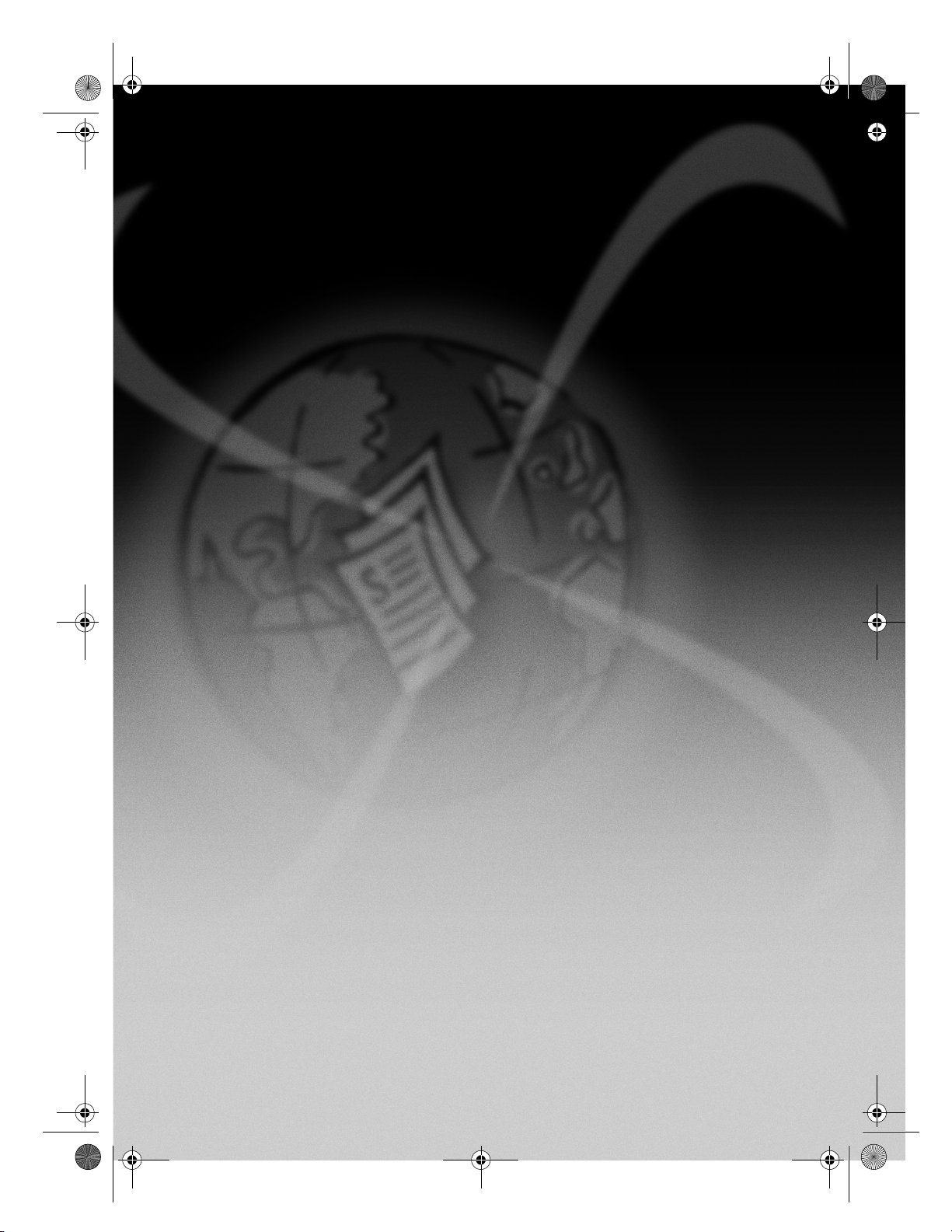
AvPrn.book Page 1 Monday, January 31, 2000 9:15 AM
+32IILFH-HW*6HULHV
'LQDQYlQGDUKDQGERN
Page 2
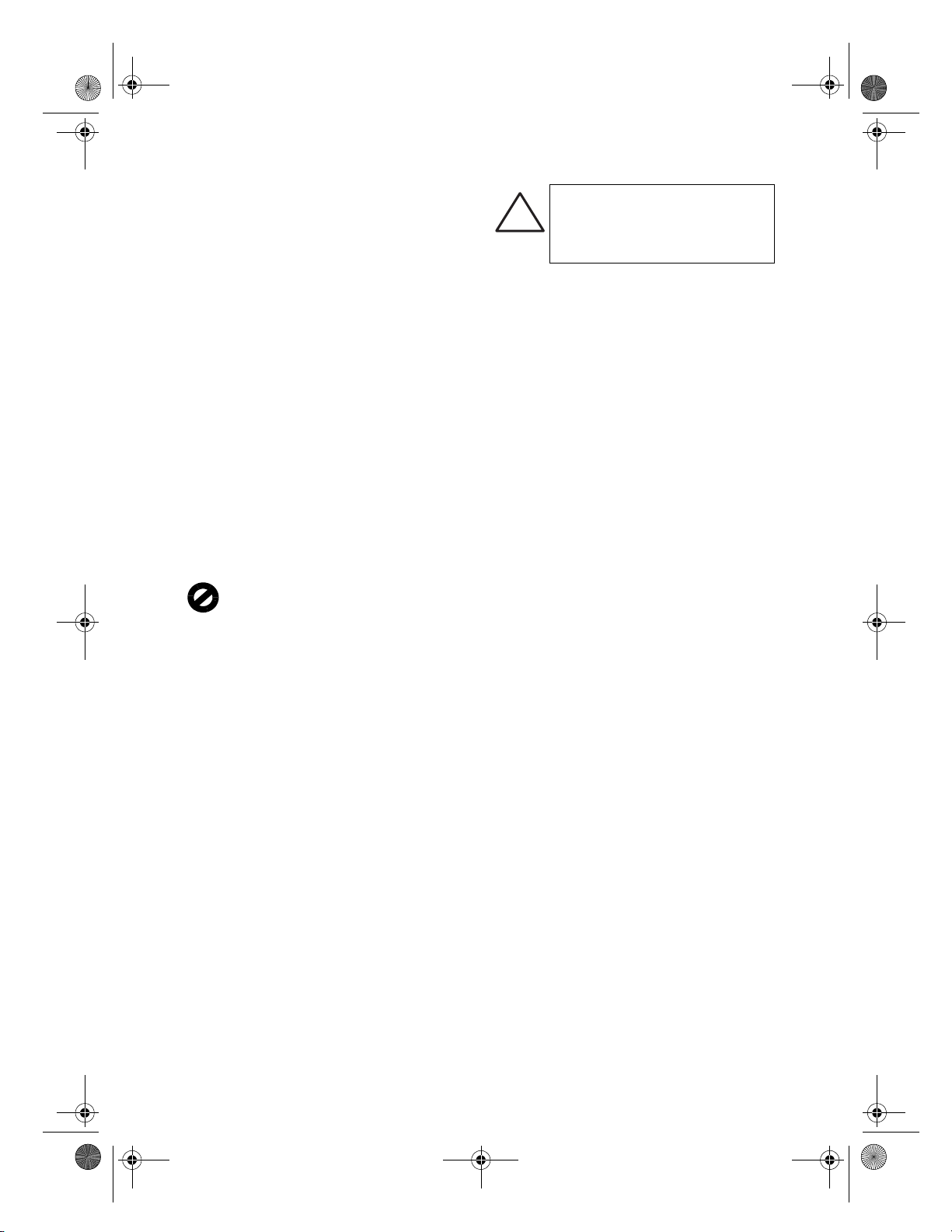
AvPrn.book Page 2 Monday, January 31, 2000 9:15 AM
© Copyright Hewlett-Packard Company 2000
Med ensamrätt. Inga delar av detta dokument får
fotokopieras, reproduceras eller översättas till ett annat
språk utan föregående skriftligt tillstånd från
Hewlett-Packard Company.
Publikationsnummer: C6736-90111
Första utgåvan: december 1999
Tryckt i USA, Tyskland eller Singapore
Windows® och Windows NT® är i USA inregistrerade
varumärken som tillhör Microsoft Corporation.
Intel® och Pentium® är inregistrerade varumärken som
tillhör Intel Corporation.
Observera
Informationen i detta dokument kan ändras utan
föregående meddelande och ska inte betraktas som en
utfästelse från Hewlett-Packard Company.
Hewlett-Packard påtar sig inget ansvar för fel som
kan förekomma i detta dokument, och utfärdar ingen
uttryckt eller underförstådd garanti avseende detta
material, inklusive, men ej begränsat till,
underförstådda garantier för materialets säljbarhet
eller lämplighet för ett visst ändamål. Hewlett-Packard
Company ska inte vara ansvarigt för ofrivilliga skador eller
följdskador i samband med, eller som uppstått på grund av
tillhandahållandet av, prestandan hos eller användningen
av detta dokument och det programmaterial som
dokumentet beskriver.
Obs! Olika bestämmelser finns i avsnittet Teknisk
information.
Det är i många länder olagligt att göra kopior av följande
artiklar. Kontakta juridisk expert i tveksamma fall.
Papper och dokument från myndigheter:
- pass
- immigrationshandlingar
- värnpliktshandlingar
- ID-brickor, ID-kort och tjänstetecken
Frimärken och kuponger utfärdade av myndigheter:
- vanliga frimärken
- matkuponger
Checkar eller växlar från myndigheter
Sedlar, resecheckar och postväxlar
Inlåningsbevis
Verk som är belagda med upphovsrätt
Information om säkerhet
VARNING
Undvik brand eller fara för elektriska
!
stötar genom att inte utsätta denna
produkt för regn eller annan fuktig
miljö.
Iakttag alltid grundläggande säkerhetsåtgärder när denna
enhet används för att minska risken för kroppsskador på
grund av brand eller elektriska stötar.
VARNING: Risk för elektriska stötar
1 Läs och se till att du är införstådd med alla
anvisningarna som finns på anvisningsbladet.
2 Använd endast ett jordat elektriskt uttag vid anslutning
av HP OfficeJet till en strömkälla. Om du inte vet om
uttaget är jordat eller inte bör du kontakta en behörig
elektriker för att få upplysningar om detta.
3 Telefonledningar kan innehålla farlig spänning. Undvik
elektriska stötar genom att inte vidröra kontakterna i
änden på sladden eller några av uttagen på HP OfficeJet.
Ersätt omedelbart skadade sladdar.
4 Installera aldrig telefonledningar under åskväder.
5 Iakttag alla varningar och anvisningar som anges på
enheten.
6 Dra ur nätsladden från vägguttaget och telefonsladden
innan du rengör denna enhet.
7 Du ska inte installera eller använda denna enhet i
närheten av vatten eller när du själv är blöt.
8 Enheten ska stå på ett stadigt och stabilt underlag.
9 Installera enheten så att ingen kan trampa på eller
snubbla på nätsladden eller så att denna skadas.
10 Läs onlinehjälpfunktionen för Felsökning om enheten
inte fungerar normalt.
11 Det finns inga delar som användaren kan reparera inuti
enheten. Låt kvalificerad personal utföra all service.
12 Använd enheten i ett väl ventilerat område.
Page 3
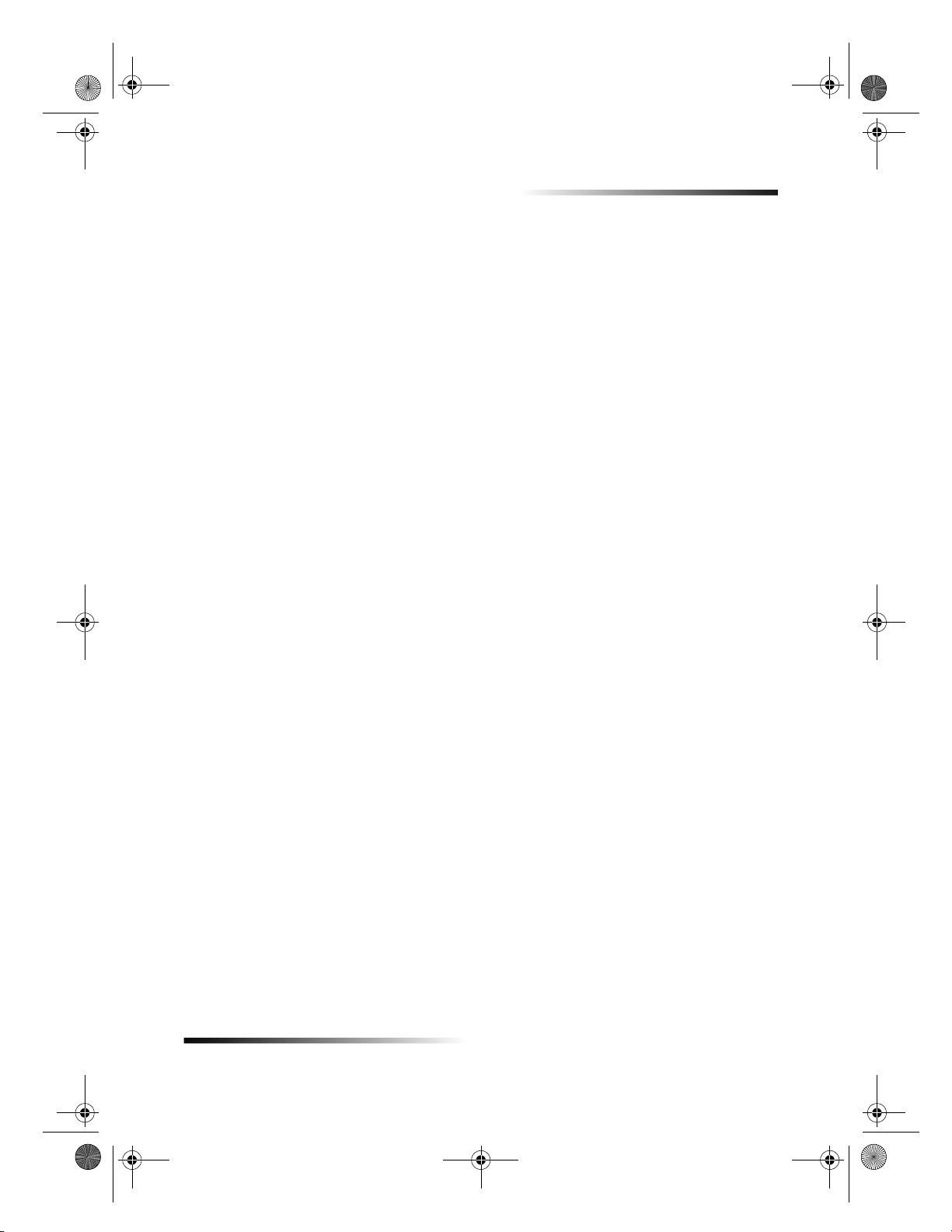
AvPrn.book Page i Monday, January 31, 2000 9:15 AM
HP OfficeJet G Series
Innehåll
1 Ytterligare installationsinformation . . . . . . . . . . . . . . . . . . . . . . . . 1
Microsofts plug-and-play-meddelanden visas inte . . . . . . . . . . . . . . . . . . . . . . . . . . . 1
Meddelandet Ny maskinvara visas (Windows 95, 98 eller 2000) . . . . . . . . . . . . . . . . 2
Datorn kan inte kommunicera med HP OfficeJet . . . . . . . . . . . . . . . . . . . . . . . . . . . . 3
Funktionen Lägg till skrivare i Windows . . . . . . . . . . . . . . . . . . . . . . . . . . . . . . . . . . . 3
Anslut HP OfficeJet G95 direkt till datorn
(inte via HP JetDirect Skrivarserver) . . . . . . . . . . . . . . . . . . . . . . . . . . . . . . . . . . . . . . 4
Installera HP JetDirect Skrivarserver vid ett senare tillfälle
(modellerna G55, G55xi, G85 och G85xi) . . . . . . . . . . . . . . . . . . . . . . . . . . . . . . . . . . 4
Inställningar för nätverk med delning i Windows . . . . . . . . . . . . . . . . . . . . . . . . . . . . . 5
Användning av HP OfficeJet under Windows 2000 . . . . . . . . . . . . . . . . . . . . . . . . . . . 5
Ställ in de grundläggande faxinställningarna på kontrollpanelen . . . . . . . . . . . . . . . . 5
Ställ in datum och tid . . . . . . . . . . . . . . . . . . . . . . . . . . . . . . . . . . . . . . . . . . . . . . 5
Ställ in sidhuvud för fax . . . . . . . . . . . . . . . . . . . . . . . . . . . . . . . . . . . . . . . . . . . . 6
Ange text . . . . . . . . . . . . . . . . . . . . . . . . . . . . . . . . . . . . . . . . . . . . . . . . . . . . 6
Ställ in svarsläge . . . . . . . . . . . . . . . . . . . . . . . . . . . . . . . . . . . . . . . . . . . . . . . . . 6
Ställ in antal Ringningar till svar . . . . . . . . . . . . . . . . . . . . . . . . . . . . . . . . . . . . . . 7
Ta bort och installera om programmet HP OfficeJet . . . . . . . . . . . . . . . . . . . . . . . . . . 7
2 Kontrollpanelen på enheten. . . . . . . . . . . . . . . . . . . . . . . . . . . . . . . 9
3 Användning av HP OfficeJet med en persondator . . . . . . . . . . . 11
Användning av Director . . . . . . . . . . . . . . . . . . . . . . . . . . . . . . . . . . . . . . . . . . . . . . . 11
Användning av statusfönstret . . . . . . . . . . . . . . . . . . . . . . . . . . . . . . . . . . . . . . . . . . 12
Ändra inställningarna i programmet för HP OfficeJet . . . . . . . . . . . . . . . . . . . . . . . . 12
Ändra namnet på datorn för användning av HP OfficeJet i ett nätverk . . . . . . . 13
4 Så här kan du få hjälp. . . . . . . . . . . . . . . . . . . . . . . . . . . . . . . . . . . 15
Var kan jag få hjälp? . . . . . . . . . . . . . . . . . . . . . . . . . . . . . . . . . . . . . . . . . . . . . . . . . 15
5 Lägg i papper eller OH-film eller lägg i original. . . . . . . . . . . . . . 17
Lägg i papper i formatet Letter, Legal eller A4 i inmatningsfacket . . . . . . . . . . . . . . 17
Tips för när du lägger i speciella papperstyper . . . . . . . . . . . . . . . . . . . . . . . . . 19
HP-papper . . . . . . . . . . . . . . . . . . . . . . . . . . . . . . . . . . . . . . . . . . . . . . . . . 19
Papper i formatet Legal . . . . . . . . . . . . . . . . . . . . . . . . . . . . . . . . . . . . . . . 19
Etiketter (fungerar endast för utskrift) . . . . . . . . . . . . . . . . . . . . . . . . . . . . . 20
Brevkort (fungerar endast för utskrift) . . . . . . . . . . . . . . . . . . . . . . . . . . . . . 20
Kontinuerligt (banderoller) papper (fungerar endast för utskrift) . . . . . . . . . 20
Lägg i kuvert i inmatningsfacket (fungerar endast för utskrift) . . . . . . . . . . . . . . . . . . 21
Ställ in papperstyp . . . . . . . . . . . . . . . . . . . . . . . . . . . . . . . . . . . . . . . . . . . . . . . . . . . 23
Lägg original på glaset . . . . . . . . . . . . . . . . . . . . . . . . . . . . . . . . . . . . . . . . . . . . . . . 24
Lägg i original i den automatiska dokumentmataren (ADF) . . . . . . . . . . . . . . . . . . . 24
Arbeta med original endast i formatet Letter eller A4 . . . . . . . . . . . . . . . . . . . . . 25
Arbeta med original i formatet Legal eller blandade format . . . . . . . . . . . . . . . . 25
Undvik att papperet fastnar . . . . . . . . . . . . . . . . . . . . . . . . . . . . . . . . . . . . . . . . . . . . 26
Innehåll i
Page 4
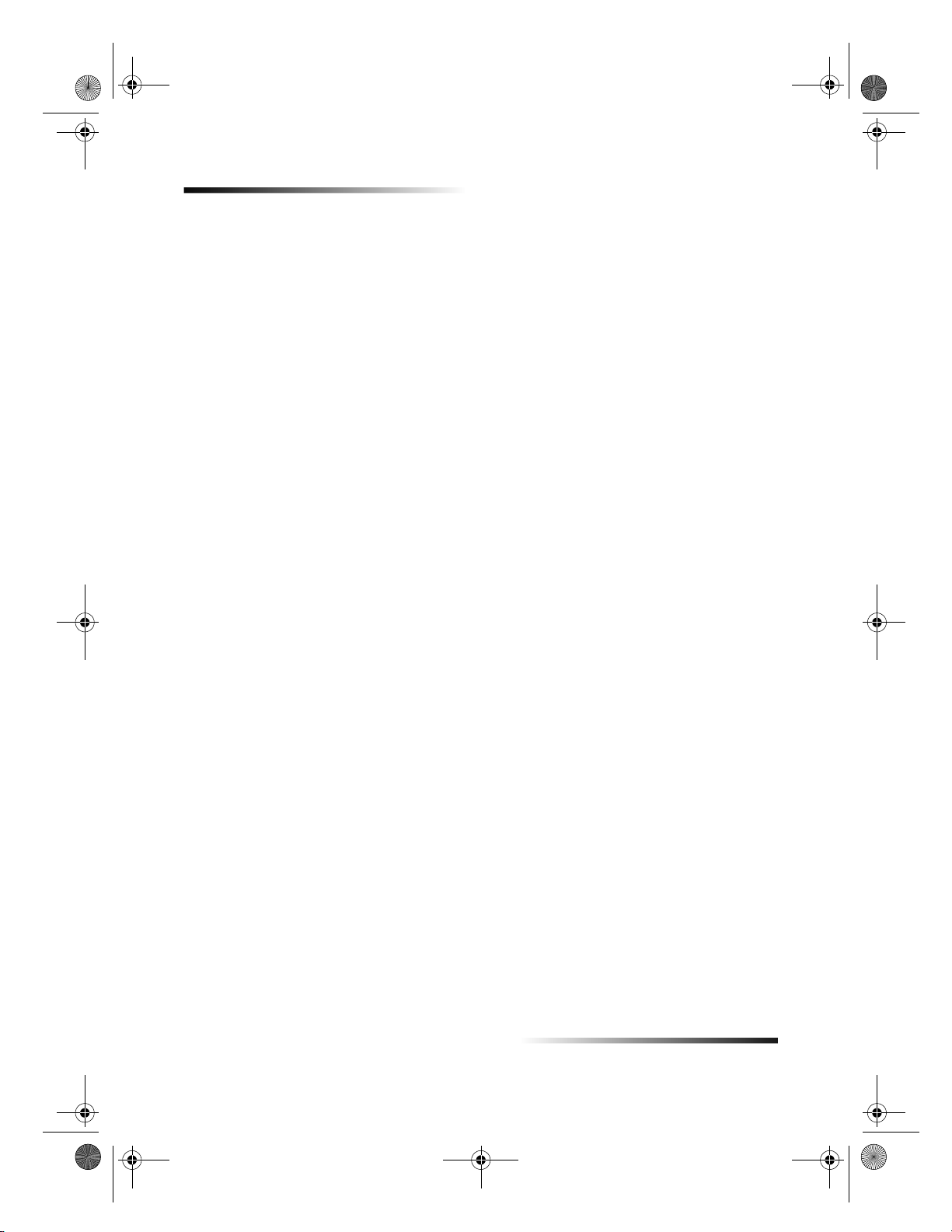
AvPrn.book Page ii Monday, January 31, 2000 9:15 AM
HP OfficeJet G Series
6 Utskrift . . . . . . . . . . . . . . . . . . . . . . . . . . . . . . . . . . . . . . . . . . . . . . . 27
Starta en utskrift . . . . . . . . . . . . . . . . . . . . . . . . . . . . . . . . . . . . . . . . . . . . . . . . . . . . 27
7 Skanning . . . . . . . . . . . . . . . . . . . . . . . . . . . . . . . . . . . . . . . . . . . . . 29
Börja skanna . . . . . . . . . . . . . . . . . . . . . . . . . . . . . . . . . . . . . . . . . . . . . . . . . . . . . . . 30
HP OfficeJet är direktansluten till datorn . . . . . . . . . . . . . . . . . . . . . . . . . . . . . . 30
Använd en HP OfficeJet i ett nätverk . . . . . . . . . . . . . . . . . . . . . . . . . . . . . . . . . 32
8 Kopiering. . . . . . . . . . . . . . . . . . . . . . . . . . . . . . . . . . . . . . . . . . . . . 35
Gör kopior . . . . . . . . . . . . . . . . . . . . . . . . . . . . . . . . . . . . . . . . . . . . . . . . . . . . . . . . . 36
Initiera processen från din HP OfficeJet . . . . . . . . . . . . . . . . . . . . . . . . . . . . . . . 36
Initiera processen från datorn . . . . . . . . . . . . . . . . . . . . . . . . . . . . . . . . . . . . . . 36
Stoppa kopiering . . . . . . . . . . . . . . . . . . . . . . . . . . . . . . . . . . . . . . . . . . . . . . . . . . . . 37
9 Faxning . . . . . . . . . . . . . . . . . . . . . . . . . . . . . . . . . . . . . . . . . . . . . . 39
Aktivera bekräftelse av fax . . . . . . . . . . . . . . . . . . . . . . . . . . . . . . . . . . . . . . . . . . . . 39
Skicka fax . . . . . . . . . . . . . . . . . . . . . . . . . . . . . . . . . . . . . . . . . . . . . . . . . . . . . . . . . 40
Initiera processen från din HP OfficeJet . . . . . . . . . . . . . . . . . . . . . . . . . . . . . . . 40
Initiera processen från datorn . . . . . . . . . . . . . . . . . . . . . . . . . . . . . . . . . . . . . . 40
Initiera processen från ett program . . . . . . . . . . . . . . . . . . . . . . . . . . . . . . . . . . 42
Ta emot fax . . . . . . . . . . . . . . . . . . . . . . . . . . . . . . . . . . . . . . . . . . . . . . . . . . . . . . . . 42
Ta emot fax manuellt . . . . . . . . . . . . . . . . . . . . . . . . . . . . . . . . . . . . . . . . . . . . . 42
Spara ofta använda faxnummer . . . . . . . . . . . . . . . . . . . . . . . . . . . . . . . . . . . . . . . . 44
10 Supporttjänster och garanti. . . . . . . . . . . . . . . . . . . . . . . . . . . . . . 45
Hewlett-Packards supporttjänster . . . . . . . . . . . . . . . . . . . . . . . . . . . . . . . . . . . . . . . 45
Hewlett-Packard begränsad garanti . . . . . . . . . . . . . . . . . . . . . . . . . . . . . . . . . . . . . 47
11 Teknisk information . . . . . . . . . . . . . . . . . . . . . . . . . . . . . . . . . . . . 49
Strömspecifikationer . . . . . . . . . . . . . . . . . . . . . . . . . . . . . . . . . . . . . . . . . . . . . . . . . 49
Regulatory information . . . . . . . . . . . . . . . . . . . . . . . . . . . . . . . . . . . . . . . . . . . . . . . 49
Information om bestämmelser . . . . . . . . . . . . . . . . . . . . . . . . . . . . . . . . . . . . . . . . . . 50
Declaration of Conformity . . . . . . . . . . . . . . . . . . . . . . . . . . . . . . . . . . . . . . . . . . . . . 54
ii Innehåll
Page 5
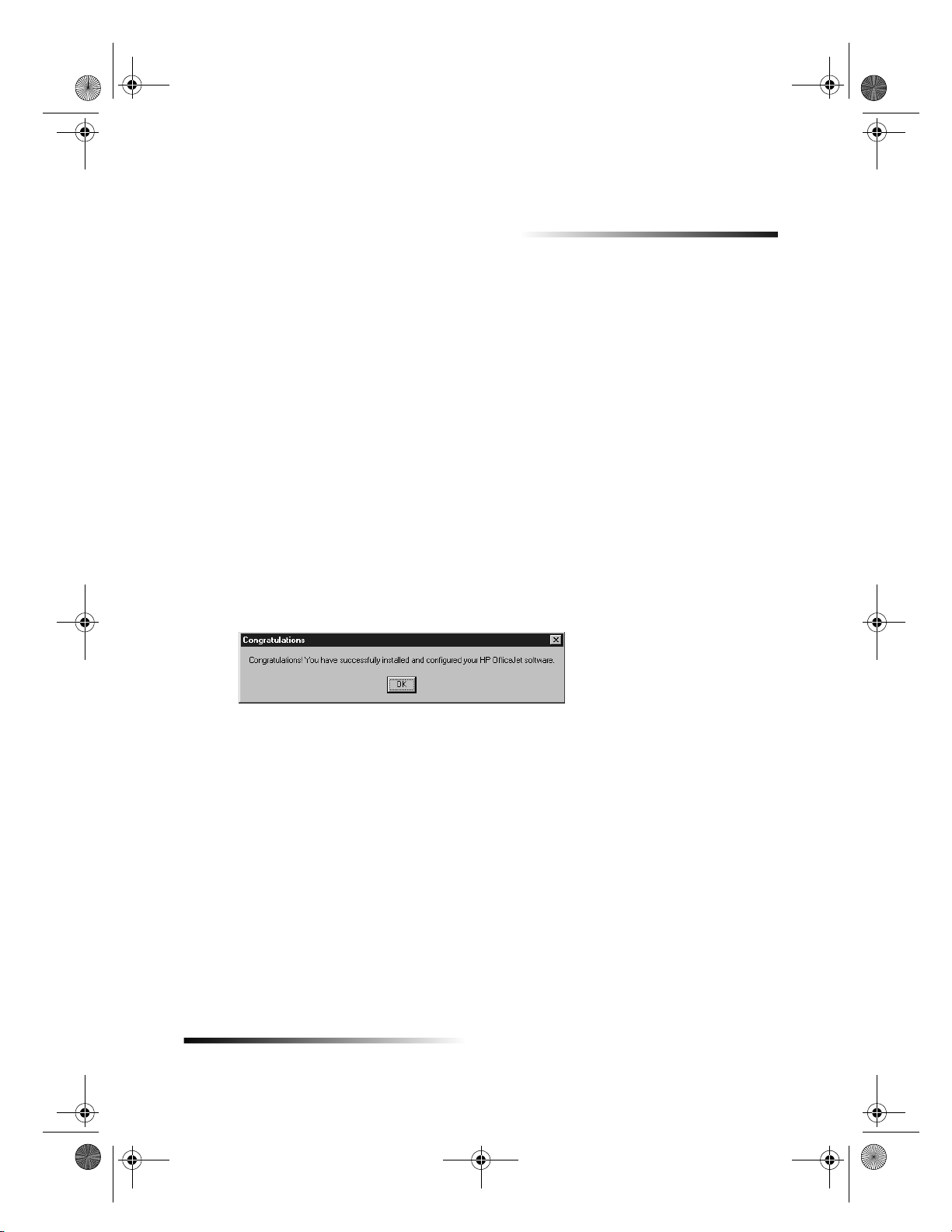
AvPrn.book Page 1 Monday, January 31, 2000 9:15 AM
Ytterligare installationsinformation
Detta avsnitt innehåller hjälp för att lösa problem med installation och konfiguration,
inställning av uppgifterna för faxrubriken på kontrollpanelen samt installation och
borttagning av programvara. De allmänna installationsanvisningarna finns på
anvisningsbladet. Spara bladet ifall du skulle behöva det vid ett senare tillfälle.
Fullständig information finns i Onscreen Guide, där du kan söka efter uppgifter. Öppna
denna handbok genom att gå till Director, klicka på Help och välja Onscreen Guide.
Microsofts plug-and-play-meddelanden visas inte
Om du installerade programmet för HP OfficeJet enligt anvisningarna på
anvisningsbladet och använder Windows 95/98/2000 visades flera Microsoftmeddelanden med rubriken Hittade ny maskinvara på skärmen under installationen av
programvaran. Det sista meddelandet i denna serie var följande Grattis-meddelande och
om du använder Windows NT 4.0 visades endast detta sista meddelande.
1
Om Grattis-meddelandet inte visades ska du pröva följande:
Kontrollera att du endast använder en kabel, parallell eller USB.
Om du använder en parallellkabel ska du kontrollera att det är den IEEE 1284 A-C-
kabel som medföljde enheten.
Om du använder en USB-kabel och Windows 98 eller 2000 ska du kontrollera att
kabeln är en höghastighetskabel (12 Mbps) och att den inte är längre än fem meter
samt att datorn har USB-kapacitet. Ytterligare information om hur du tar reda på om
datorn har USB-kapacitet finns i dokumentationen till datorn eller får du genom att
kontakta datortillverkaren.
Kontrollera att kabeln sitter ordentligt fast i HP OfficeJet och är direkt ansluten till
rätt port på datorn. När kabeln är ordentligt ansluten ska du stänga av och sedan slå
på HP OfficeJet igen.
Stäng av och slå på HP OfficeJet igen och starta sedan om datorn.
Kapitel 1 Ytterligare installationsinformation 1
Page 6
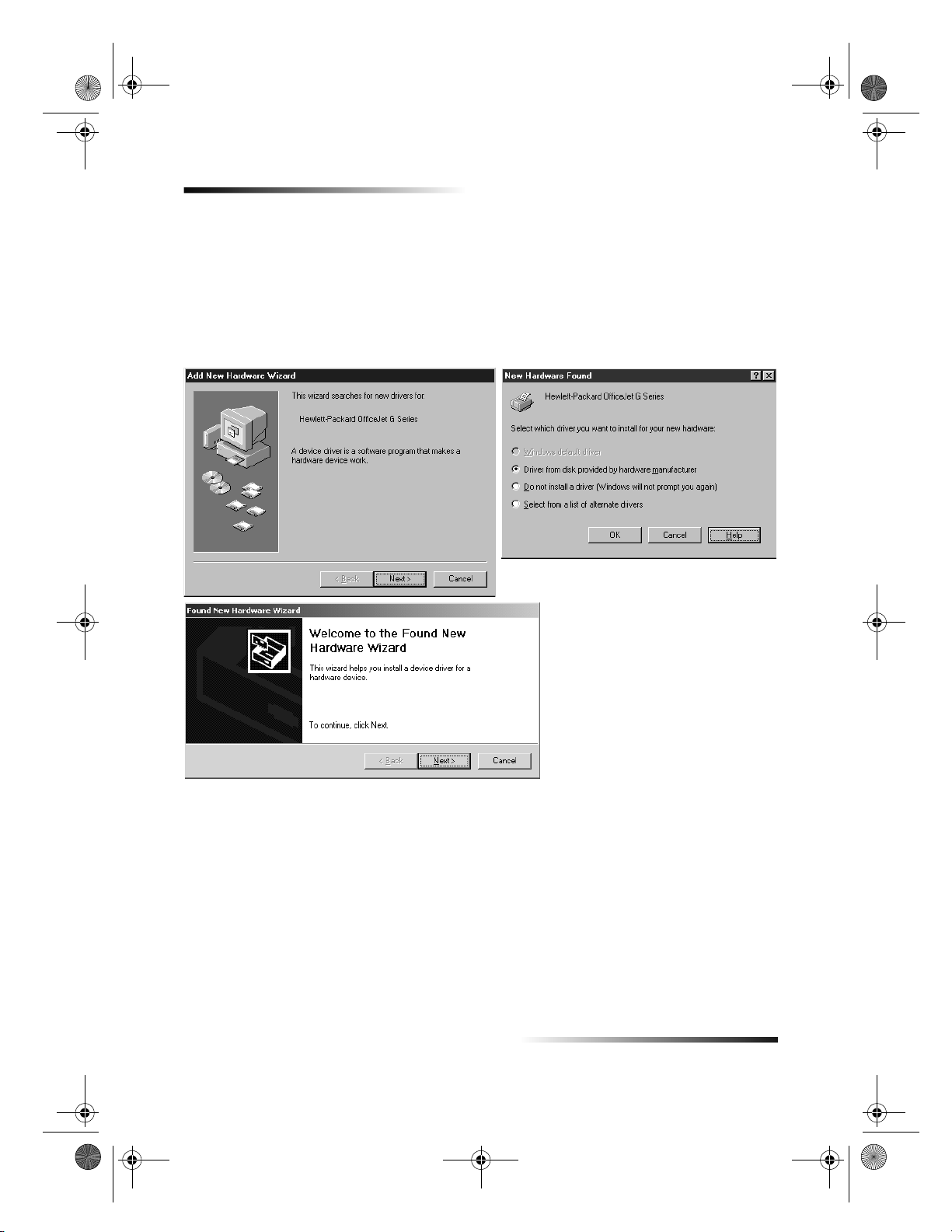
AvPrn.book Page 2 Monday, January 31, 2000 9:15 AM
HP OfficeJet G Series
Om de ovanstående förslagen inte löste problemet ska du ta bort och sedan
installera om programvaran. Ytterligare upplysningar finns i avsnittet Ta bort och
installera om programmet HP OfficeJet.
Meddelandet Ny maskinvara visas (Windows 95, 98 eller 2000)
Om du ställer iordning din HP OfficeJet och ansluter den direkt till datorn
installerar programmet kan det hända att du får ett av dessa meddelanden:
innan
du
Om meddelandet fortfarande visas på skärmen ska du göra så här:
1 Tryck på Esc för att ta bort meddelandet utan att göra några ändringar.
2 Stäng av HP OfficeJet.
3 Följ anvisningarna för installation av programvaran på anvisningsbladet som
medföljde din HP OfficeJet.
Om meddelandet visades
du klickade på Nästa eller OK ska du göra så här:
och
1 Lägg i cd-skivan för HP JetDirect i datorns cd-enhet.
2 Välj d:\drivers (byt ut d mot enhetsbokstaven för din cd-enhet) och välj sedan
lämplig mapp (Win95, Win98, WinNT4 eller Win2000) beroende på det aktuella
operativsystemet.
2 Kapitel 1 Ytterligare installationsinformation
Page 7
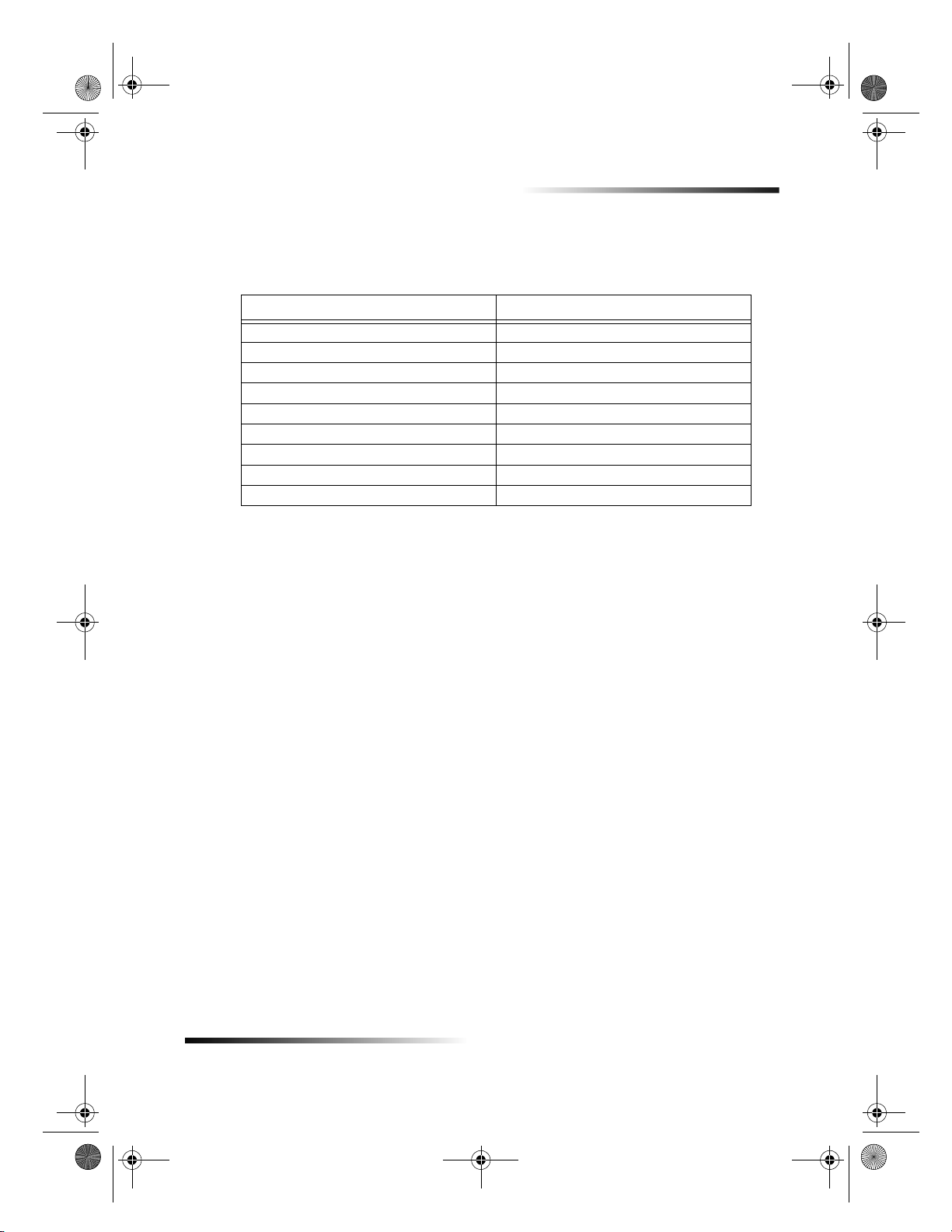
AvPrn.book Page 3 Monday, January 31, 2000 9:15 AM
HP OfficeJet G Series
3 Om du valde
Win98) och sedan välja lämplig språkmapp (t ex d:\drivers\Win98\enu för svenska,
vilket är samma som för engelska).
Mappnamn Språk
deu tyska
enu engelska
esn spanska
fra franska
ita italienska
nld holländska
ptb portugisiska (brasiliansk)
kor koreanska
cht traditionell kinesiska
4 Klicka på OK eller Nästa, beroende på det aktuella operativsystemet.
Windows kommer att söka efter och installera lämpliga filer.
Win95 eller Win98
ska du dubbelklicka på den mappen (Win95 eller
Datorn kan inte kommunicera med HP OfficeJet
Om ingen kommunikation kan upprättas mellan datorn och HP OfficeJet (t ex
statusikonerna för HP OfficeJet visar den gula feltriangeln) ska du pröva de förslag som
anges under Microsofts plug-and-play-meddelanden visas inte.
Funktionen Lägg till skrivare i Windows
Använd
Anslut modellen G95 direkt (dvs inte via ett nätverk) till datorn genom att följa
anvisningarna i avsnittet Anslut HP OfficeJet G95 direkt till datorn (inte via
HP JetDirect Skrivarserver).
Anslut alla andra modeller direkt till datorn genom att följa anvisningarna på
anvisningsbladet som medföljde enheten.
Installera alla modeller för utskrift endast via nätverket genom att installera ett
peer-to-peer-nätverk. Ytterligare information finns i avsnittet Set up for network
printing using Windows sharing i Onscreen Guide.
funktionen Lägg till skrivare i Windows. Gör i stället något av följande:
inte
Kapitel 1 Ytterligare installationsinformation 3
Page 8
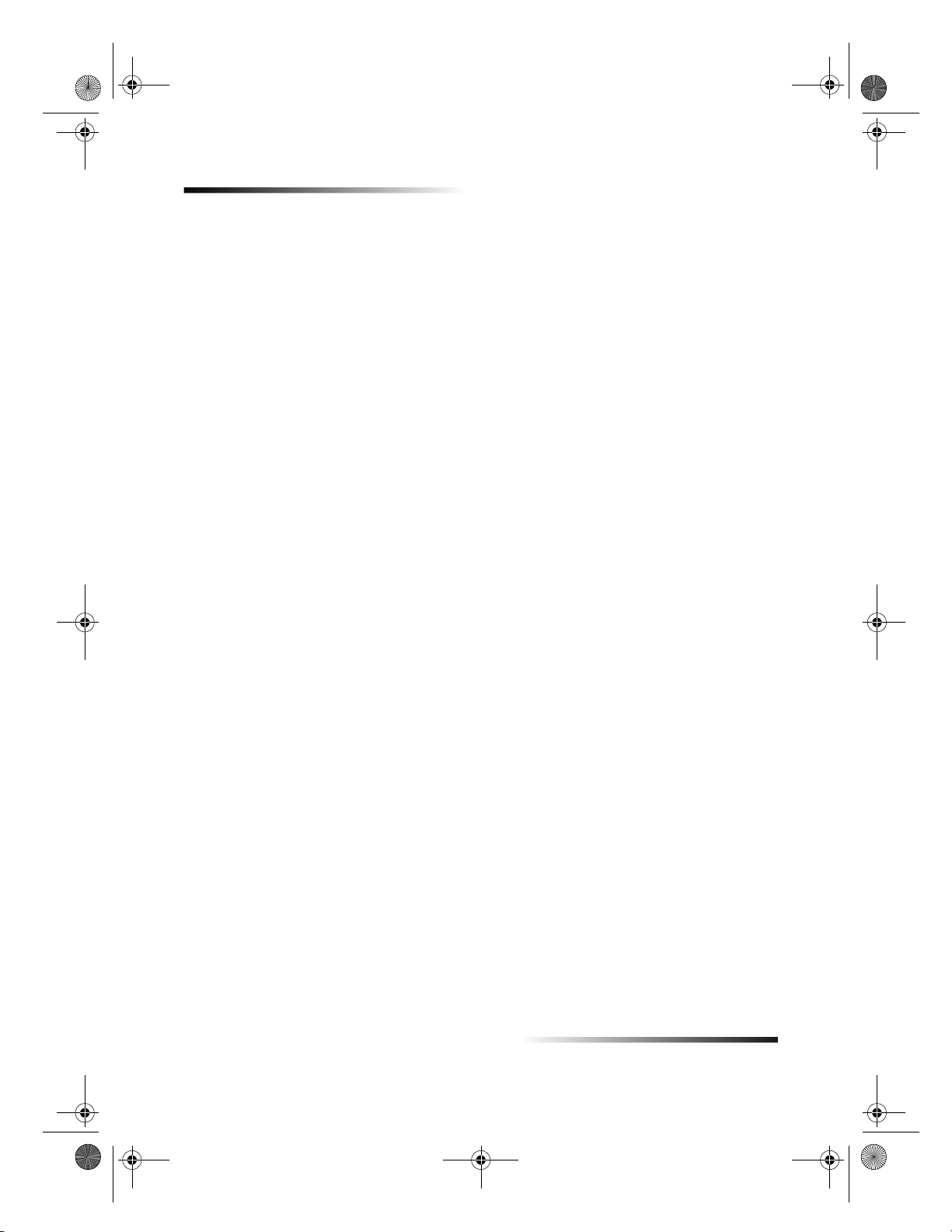
AvPrn.book Page 4 Monday, January 31, 2000 9:15 AM
HP OfficeJet G Series
Anslut HP OfficeJet G95 direkt till datorn
(inte via HP JetDirect Skrivarserver)
Om du har köpt modell G95 och du vill ansluta den direkt till datorn (dvs inte via ett
nätverk) ska du göra så här:
1 Följ anvisningarna i steg 13 på anvisningsbladet för att installera programmet.
2 När du har kommit till dialogrutan Setup Type (Installationstyp) ska du välja
Local (Lokal).
3 Stäng av datorn när installationen av programvaran är klar.
4 Fullfölj steg 3 t o m 11 på anvisningsbladet.
5 Starta om datorn.
Flera Microsoft-meddelanden om Ny maskinvara och till sist meddelandet Grattis
ska visas. Ytterligare upplysningar finns i avsnittet Microsofts plug-and-play-
meddelanden visas inte.
Om du vill installera HP JetDirect Skrivarserver vid ett senare tillfälle ska du utföra
anvisningarna i steg 2 på anvisningsbladet och sedan köra HP Network Installation
Wizard (guiden Nätverksinstallation). Starta guiden från aktivitetsfältet i Windows
genom att klicka på knappen Start, peka på Program, välj HP OfficeJet G Series och
sedan Network Installation Wizard.
Installera HP JetDirect Skrivarserver vid ett senare tillfälle
(modellerna G55, G55xi, G85 och G85xi)
Senaste information om nätverk finns på HP:s webbplats:
www.hp.com/go/all-in-one
Om du köpte HP JetDirect Skrivarserver 170x separat måste du ha artikel nummer
J3258B för att få full nätverkskapacitet. Om du använder artikel nummer J3258A
kommer endast nätverksutskrift att vara tillgängligt.
Installera skrivarservern
1 Följ anvisningarna som medföljde HP JetDirect Skrivarserver för att installera
maskinvaran, men använd
2 Lägg i cd-skivan HP OfficeJet G Series i datorns cd-enhet för att installera programmet.
3 När du har kommit till dialogrutan Setup Type (Installationstyp) ska du välja
Networked (Nätverk).
4 Kapitel 1 Ytterligare installationsinformation
den cd-skiva som levererades med skrivarservern.
inte
Page 9
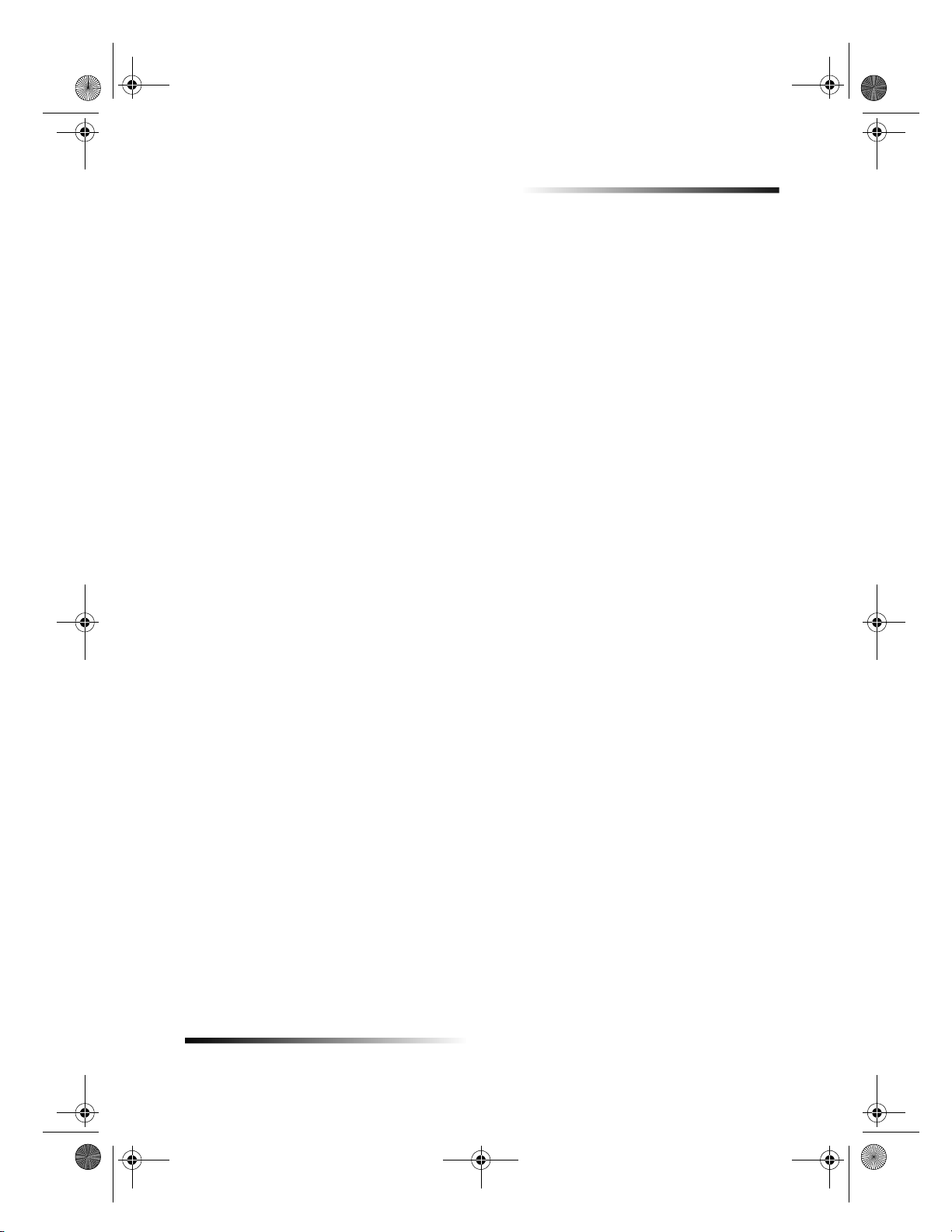
AvPrn.book Page 5 Monday, January 31, 2000 9:15 AM
Inställningar för nätverk med delning i Windows
Senaste information om nätverk finns på HP:s webbplats:
www.hp.com/go/all-in-one
Om din dator är ansluten till ett nätverk och HP OfficeJet är ansluten till en annan dator
på nätverket kan du skriva ut till skrivaren.
Du kan endast använda funktionerna för
nätverksfunktioner stöds endast om du använder en HP JetDirect Skrivarserver.
Ytterligare upplysningar finns i avsnittet Installera HP JetDirect Skrivarserver vid ett
senare tillfälle (modellerna G55, G55xi, G85 och G85xi).
Ytterligare information finns i avsnittet Inställningar för nätverk med delning i
Windows i Onscreen Guide.
utskrift
i denna konfiguration; andra
Användning av HP OfficeJet under Windows 2000
Senaste information om nätverk finns på HP:s webbplats:
www.hp.com/go/all-in-one
Om du har modell G95 och alternativet Networked (Nätverk) inte finns i dialogrutan
Setup Type (Installationstyp) som visas under programinstallationen ska du klicka på
Hjälp för att få ytterligare upplysningar.
Installera programmet för alla andra modeller enligt anvisningsbladet och lägg i cdskivan Windows 2000 som medföljde Windows operativsystem om du får ett
meddelande som uppmanar dig att göra detta.
HP OfficeJet G Series
Ställ in de grundläggande faxinställningarna på kontrollpanelen
Vi rekommenderar att du använder guiden för Faxinstallation i programmet
HP OfficeJet för att konfigurera alla de grundläggande faxinställningarna, men du kan
också ange dessa inställningar på kontrollpanelen. I USA krävs att ditt namn och
telefonnummer står högst upp på alla fax. Följande avsnitt beskriver de
rekommenderade basinställningarna.
Ställ in datum och tid
Följ dessa anvisningar för att ställa in datum och tid manuellt.
1 Tryck på Meny på kontrollpanelen.
2 Tryck på 5 och tryck sedan på 1.
3 När texten Ange datum visas ska du ange datum och tid med hjälp av tangenterna
på kontrollpanelen.
Använd endast de två sista siffrorna i årtalet.
När du har gjort detta visas datum och tid i teckenfönstret.
Kapitel 1 Ytterligare installationsinformation 5
Page 10
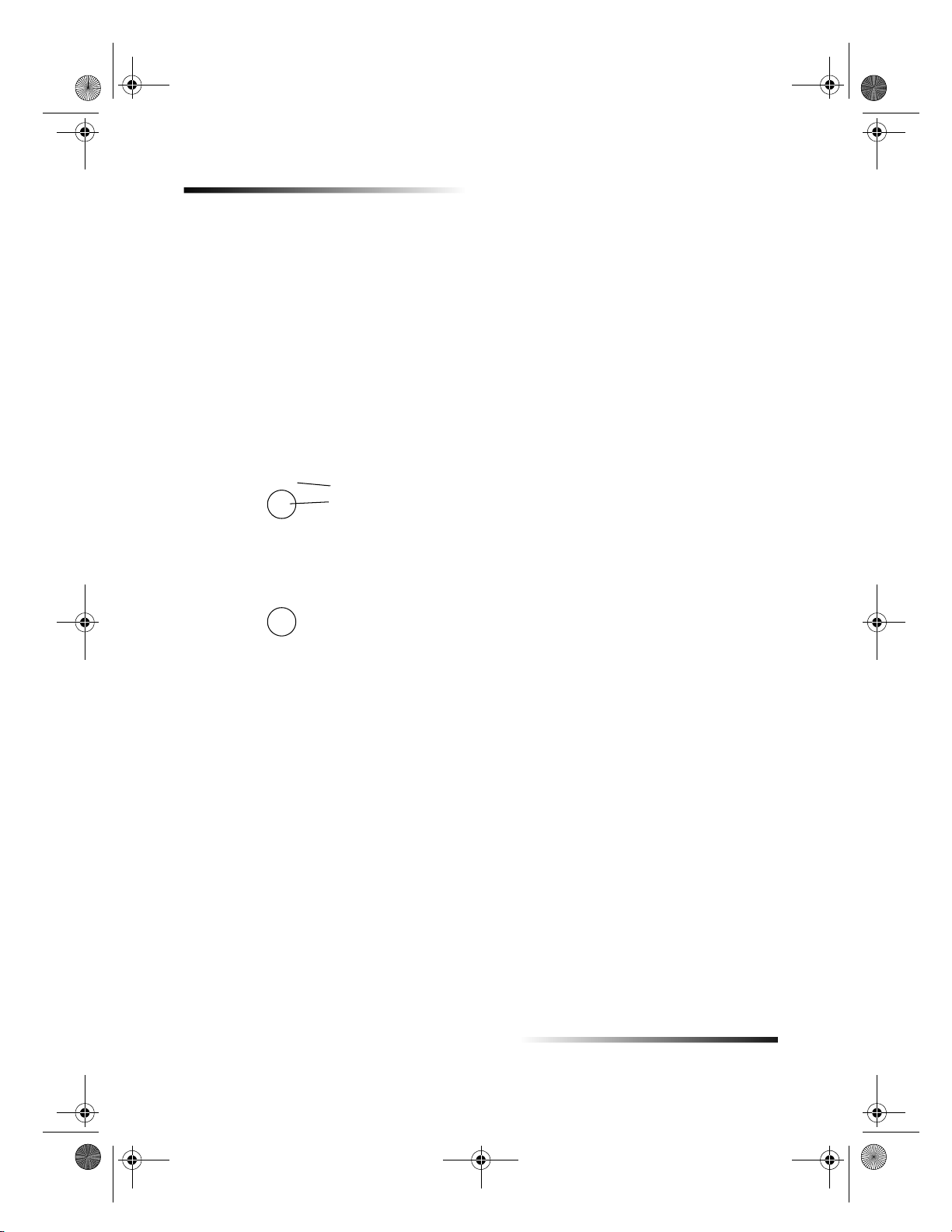
C
AvPrn.book Page 6 Monday, January 31, 2000 9:15 AM
HP OfficeJet G Series
Ställ in sidhuvud för fax
Gör så här för att ange ditt namn och faxnummer.
1 Tryck på Meny på kontrollpanelen.
2 Tryck på 5 och tryck sedan på 2.
3 Ange ditt namn genom att följa riktlinjerna i nästa avsnitt Ange text.
4 Ange ditt faxnummer med tangenterna på kontrollpanelen.
5 När du har angivit faxnumret ska du trycka på ENTER.
Ange text
Följande lista innehåller tips för hur du anger text med tangenterna på kontrollpanelen.
Tryck på de tangenter som motsvarar bokstäverna i ditt namn.
AB
2
Dessa bokstäver motsvarar
detta nummer osv.
Tryck på en tangent flera gånger för att först se den versala bokstaven och sedan
den gemena bokstaven.
JKL
5
När rätt bokstav visas ska du trycka på
För att få detta tecken: J j K k L l 5
Tryck på 5 så här många gånger: 1 2 3 4 5 6 7
X (>) och sedan trycka på den siffra som
motsvarar nästa bokstav i namnet. Tryck flera gånger på tangenten tills rätt bokstav
visas på samma sätt som ovan.
Infoga ett mellanslag genom att trycka på Mellanslag (#).
Ange en symbol, t ex ett bindestreck eller en parentes, genom att trycka på
Symboler (*) för att bläddra igenom en lista över symboler.
Om du anger ett felaktigt tecken ska du trycka på
W (<) för att ta bort det och ange
rätt tecken.
När du har angivit all text ska du trycka på ENTER för att spara dina ändringar.
Ställ in svarsläge
Ställ in svarsläge genom att välja något av följande:
Om du vill att HP OfficeJet ska svara automatiskt på alla faxsamtal ska du
kontrollera att funktionen Automatiskt svar är aktiverad. (Lampan bredvid
knappen Automatiskt svar på kontrollpanelen är tänd när denna funktion är aktiv.
Tryck på knappen Automatiskt svar för att aktivera eller deaktivera funktionen.)
Om du vill svara på faxsamtal manuellt ska du stänga av funktionen Automatiskt
svar.
6 Kapitel 1 Ytterligare installationsinformation
Page 11
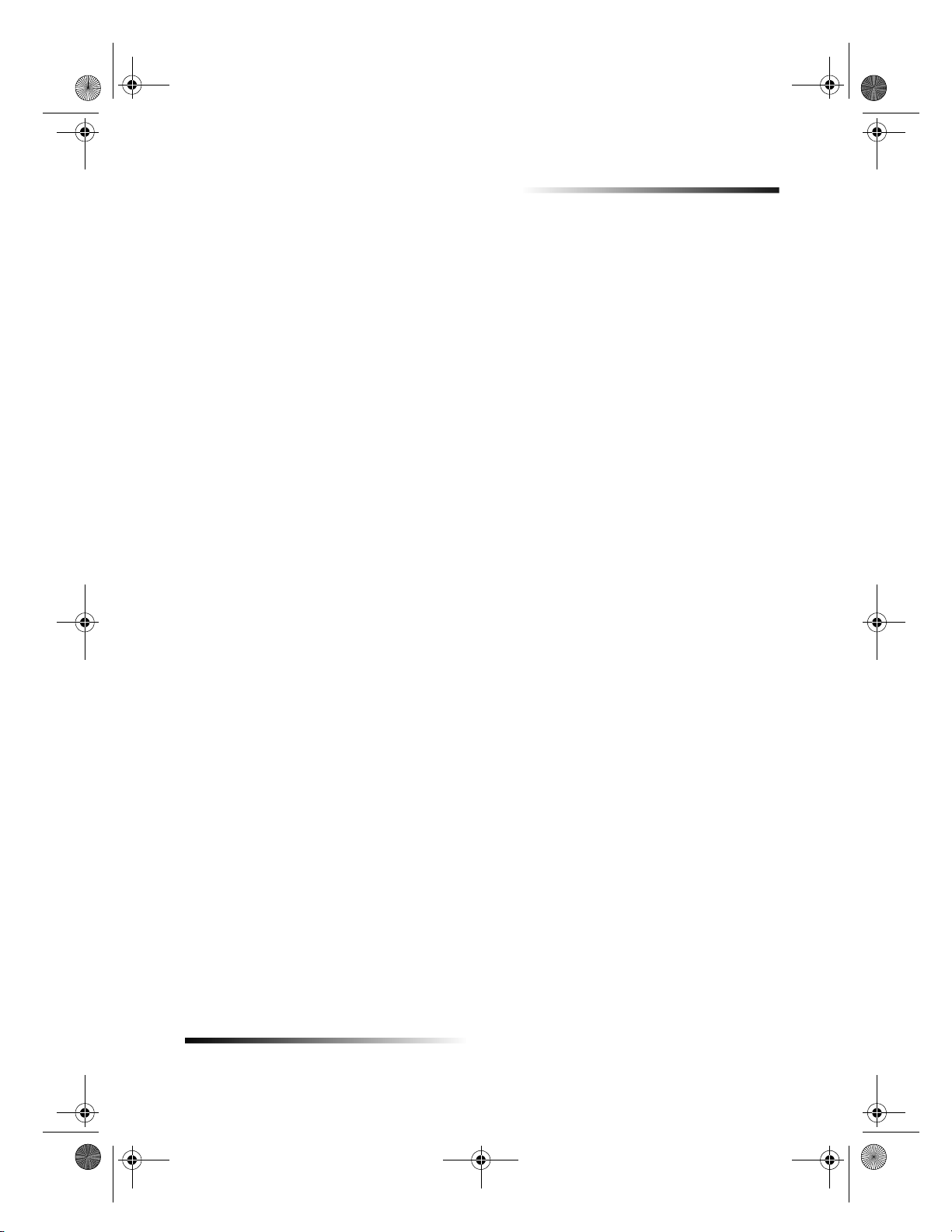
AvPrn.book Page 7 Monday, January 31, 2000 9:15 AM
Ställ in antal Ringningar till svar
Använd denna inställning för att ange för HP OfficeJet hur många signaler som ska gå
fram innan den svarar på ett inkommande samtal. Följ dessa anvisningar för att ändra
inställningen Ringningar till svar manuellt.
Automatiskt svar måste vara aktiverat för att du ska kunna använda denna funktion.
Lampan bredvid knappen Automatiskt svar lyser när funktionen är aktiverad. Tryck på
knappen Automatiskt svar för att aktivera eller deaktivera funktionen.
1 Tryck på Meny.
2 Tryck på 5 och tryck sedan på 3.
3 När texten Antal ringningar visas ska du trycka på
ringningar.
4 När rätt antal visas ska du trycka på ENTER.
Ta bort och installera om programmet HP OfficeJet
När du tar bort ett program måste du ta bort alla filer som hör till programmet, inte bara
de filer som finns i en viss programmapp.
Ta
bara bort programfilerna från hårddisken. Se till att du tar bort programmet på
inte
rätt sätt genom att använda programmet som finns i programgruppen för HP OfficeJet
GSeries.
1 Klicka på Start i aktivitetsfältet i Windows, peka på Program, välj HP OfficeJet
G Series och välj sedan Uninstall Software (Avinstallera program).
2 Följ anvisningarna som visas på skärmen.
3 Om du tillfrågas om du vill ta bort delade filer ska du klicka på No (Nej).
Det kan hända att andra program som använder dessa filer inte kommer att fungera
på rätt sätt om du tar bort dessa filer.
4 När borttagningen av programmet är klar ska du koppla bort HP OfficeJet från
datorn och starta om datorn.
5 Installera om programmet genom att lägga i cd-skivan HP OfficeJet G Series i cd-
enheten på datorn och följa anvisningarna som visas.
Ytterligare information finns på anvisningsbladet som medföljde din HP OfficeJet.
HP OfficeJet G Series
X för att bläddra till rätt antal
Kapitel 1 Ytterligare installationsinformation 7
Page 12
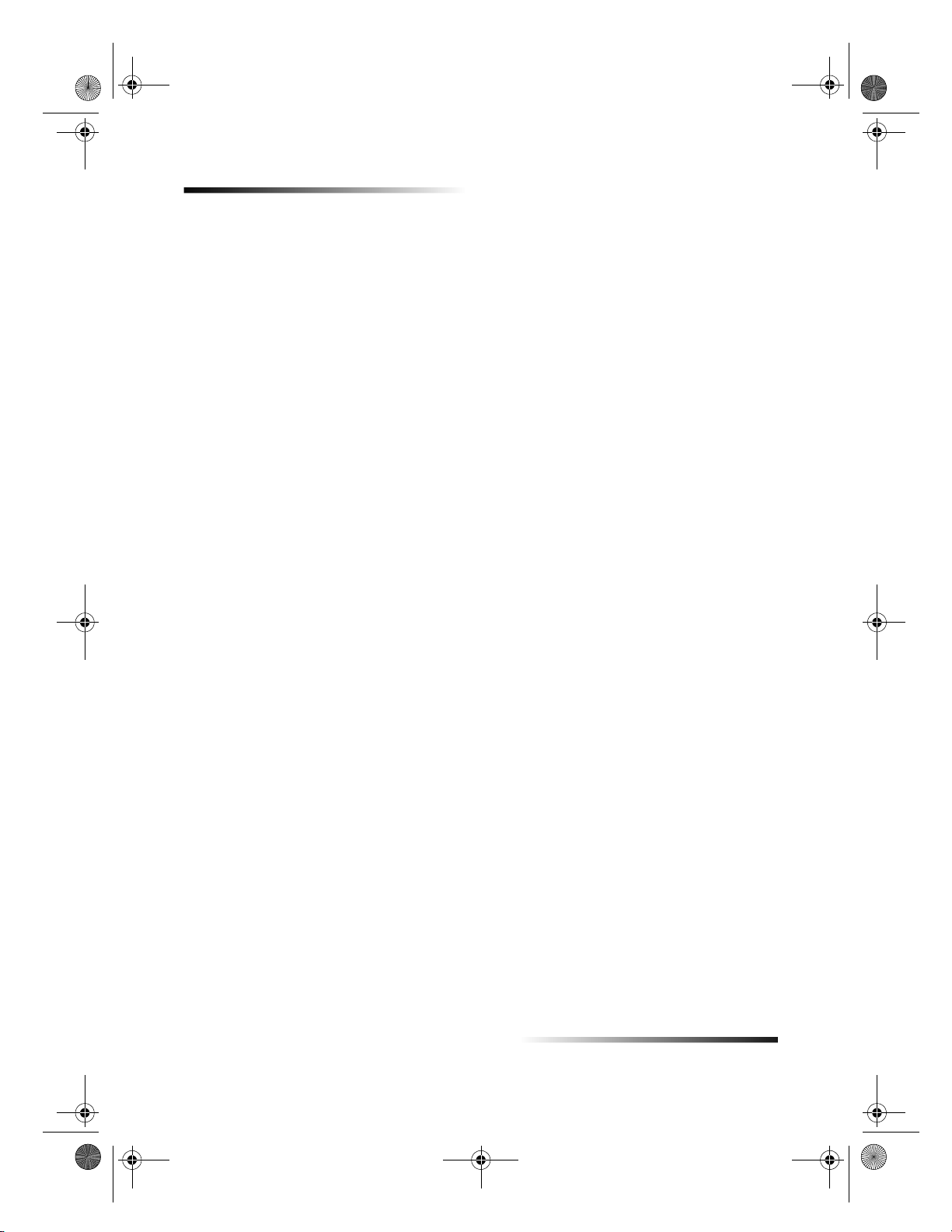
AvPrn.book Page 8 Monday, January 31, 2000 9:15 AM
HP OfficeJet G Series
8 Kapitel 1 Ytterligare installationsinformation
Page 13
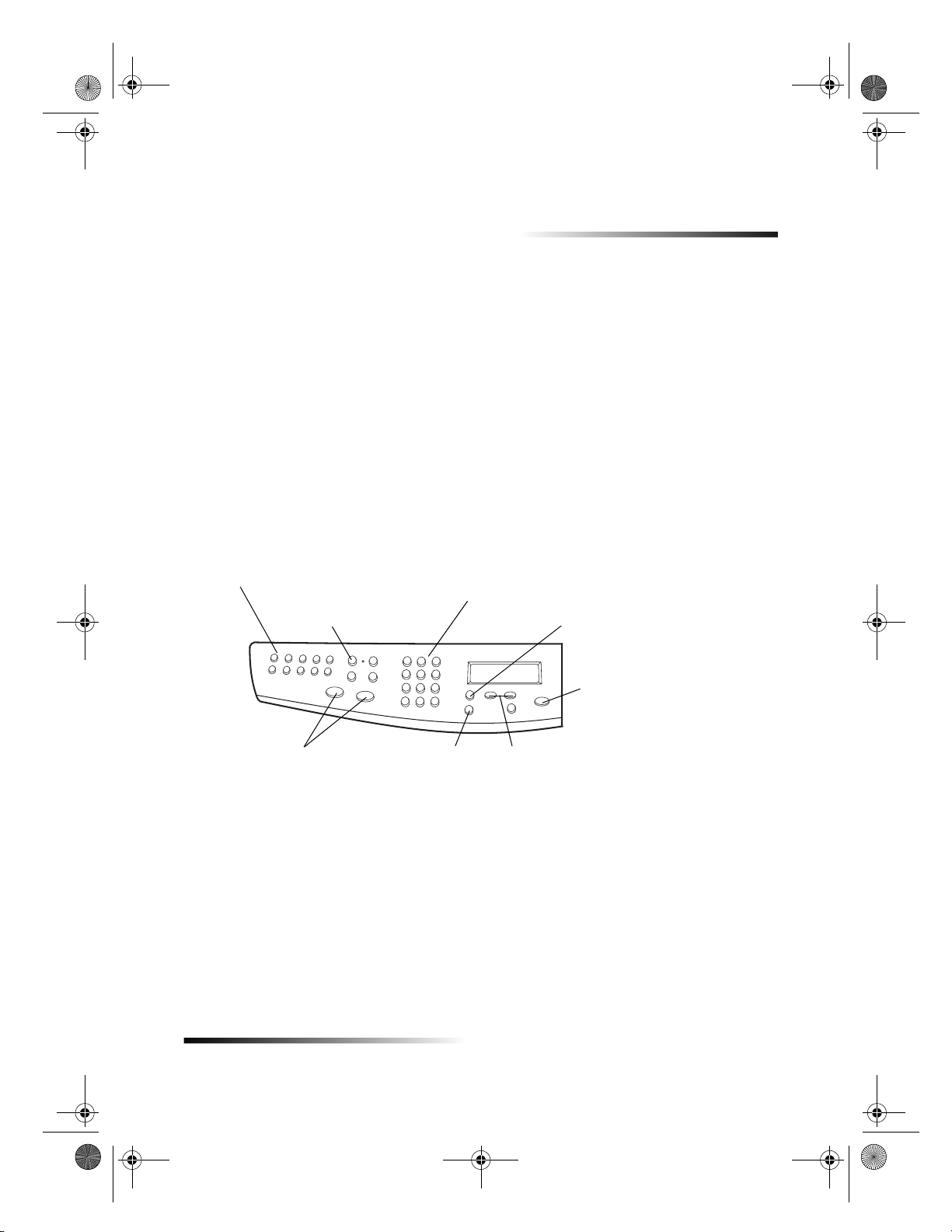
AvPrn.book Page 9 Monday, January 31, 2000 9:15 AM
Kontrollpanelen på enheten
Du kan utföra många åtgärder genom att använda funktionerna på kontrollpanelen eller
i programmet för HP OfficeJet G Series. Vilken metod du väljer kan bero på vilken
funktion du vill använda eller vilken som är enklast i en viss situation.
Även om du inte ansluter din HP OfficeJet till en persondator (så kallad fristående
installation) kan du använda kontrollpanelen för att faxa och kopiera dokument. Du kan
ändra många av inställningarna genom att använda knapparna och menyerna på
kontrollpanelen. Beroende på vilken skrivarmodell du har kan kontrollpanelen se
annorlunda ut än den som visas på bilden nedan:
2
Snabbtangenter (endast faxmodeller).
Slå på och av Automatiskt svar.
Starta fax (endast
faxmodeller).
Välj eller spara ett
visat alternativ.
Vänster sida av kontrollpanelen
Använd tangenterna för att ringa upp
faxnummer eller för att skriva in text.
Åtkomst till olika inställningar för
skanning, kopiering och fax.
Stoppa ett jobb eller
avsluta en meny.
Bläddra genom alternativen för
skanning, kopiering och fax.
Kapitel 2 Kontrollpanelen på enheten 9
Page 14
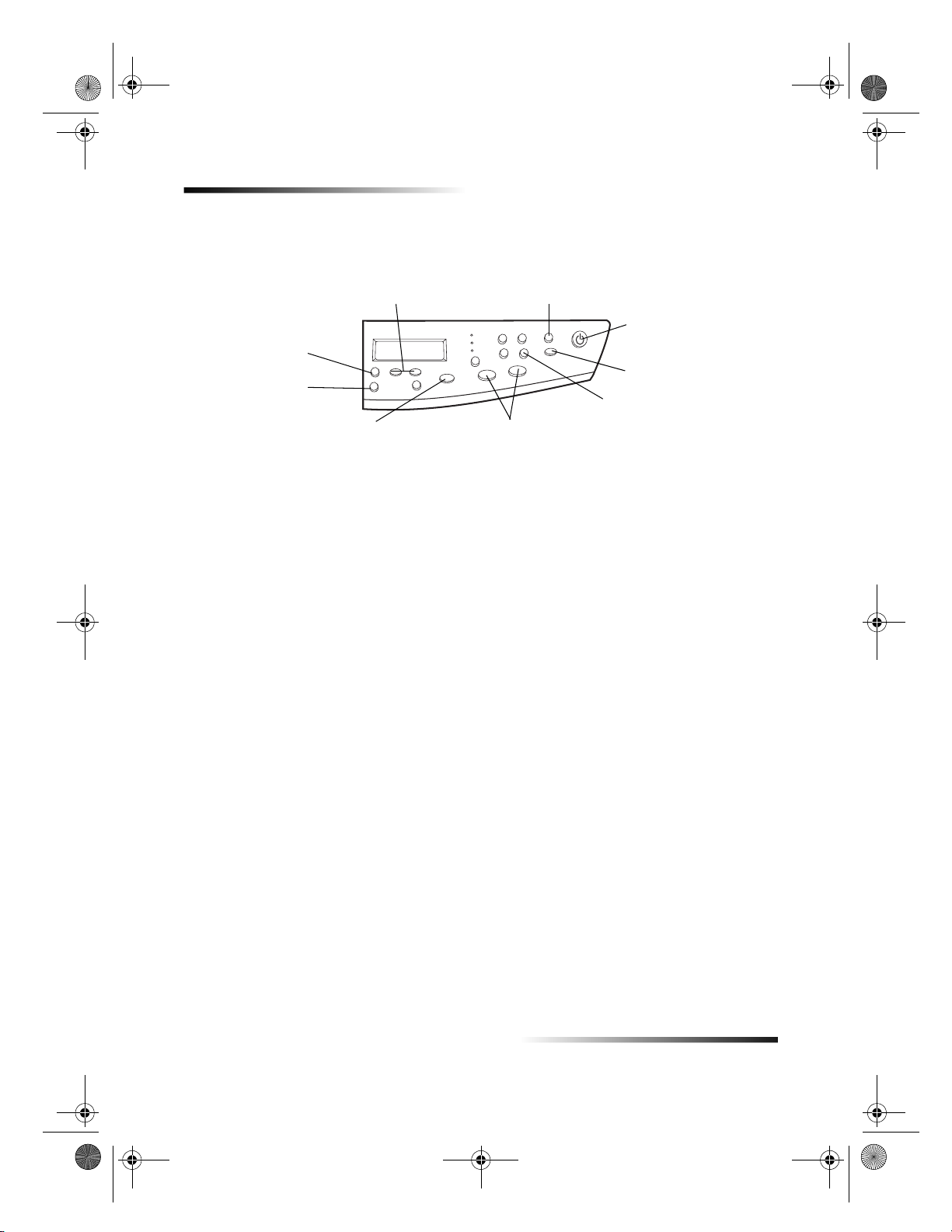
AvPrn.book Page 10 Monday, January 31, 2000 9:15 AM
HP OfficeJet G Series
Höger sida av kontrollpanelen
Bläddra genom alternativen för
skanning, kopiering och fax.
Åtkomst till olika
inställningar för skanning,
kopiering och fax.
Välj eller spara ett
visat alternativ.
Stoppa ett jobb eller
avsluta en meny.
Välj en viss dator eller
program att skanna till.
Starta kopiering
Slå på och stänga av
enheten.
Starta skanning
Åtkomst till kopieringsfunktioner
såsom Anpassa till sida, Klona
och Affisch.
10 Kapitel 2 Kontrollpanelen på enheten
Page 15
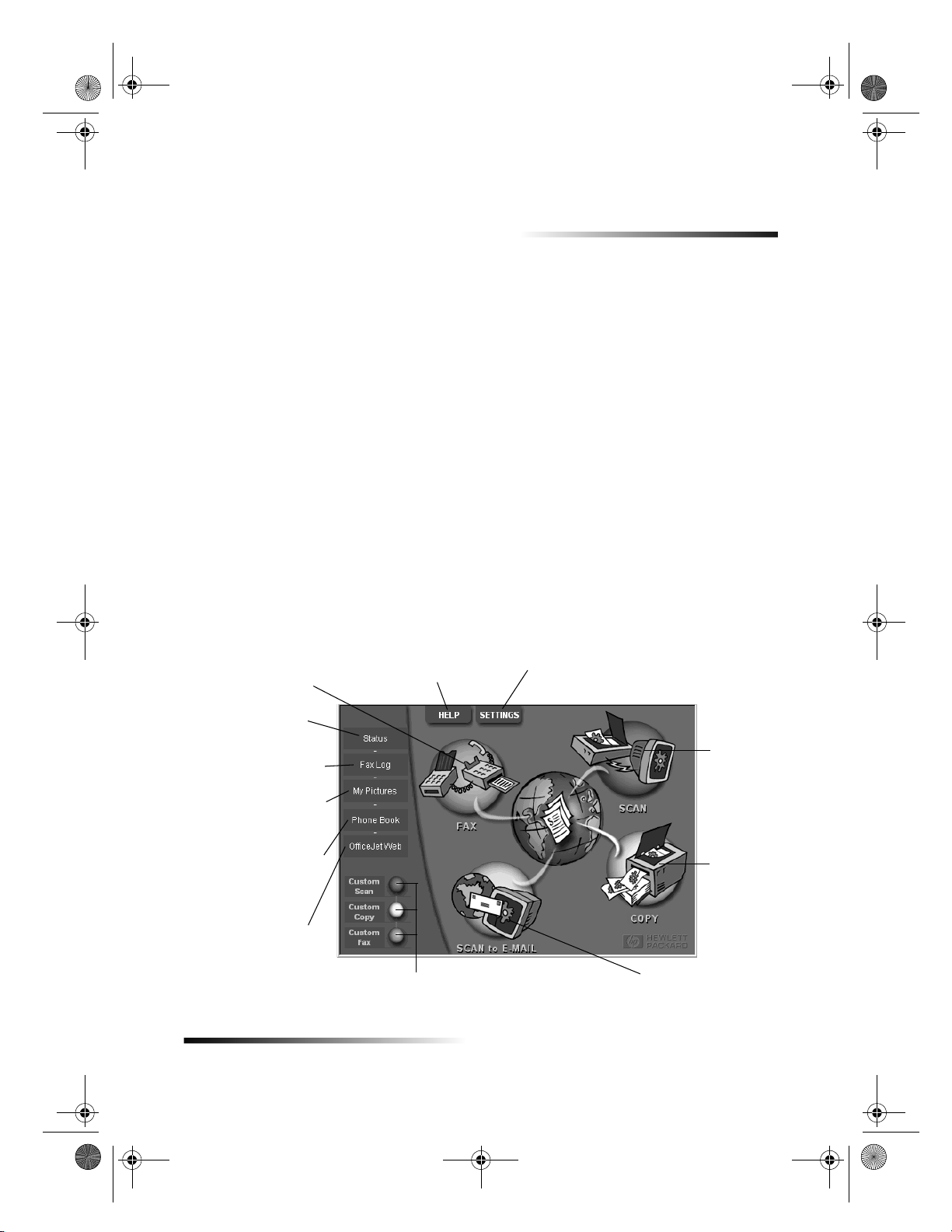
AvPrn.book Page 11 Monday, January 31, 2000 9:15 AM
Användning av HP OfficeJet med en persondator
Om du ansluter din HP OfficeJet till en persondator kan du styra den från
kontrollpanelen eller från programmet för HP OfficeJet G Series på skrivbordet
i Windows. Programmet innehåller fler funktioner och är lättare att använda.
Fullständig information finns i Onscreen Guide, där du kan söka efter uppgifter. Öppna
denna handbok genom att gå till Director, klicka på Help och välja Onscreen Guide.
Användning av Director
Om du har faxmodellen visas Director automatiskt på datorn när du lägger i original
i en automatiska dokumentmataren (ADF). Director är alltid tillgänglig via en genväg
på skrivbordet eller menyn Start i Windows på alla modeller. Starta Director så här:
Dubbelklicka på genvägen på skrivbordet i Windows eller
Klicka på
G Series
Följande illustration visar de funktioner som är tillgängliga via Director.
Start
i aktivitetsfältet i Windows, peka på
och välj sedan
HP Director
.
Program
HP OfficeJet
, välj
3
Faxa i svartvitt
och i färg.
Öppna ett statusfönster.
Visa en lista över senast
sända och mottagna fax.
Öppna standardmappen
för skannade bilder.
Åtkomst till adressboken
om du använder Outlook
eller Outlook Express.
Starta webbläsaren och
gå till vår webbplats.
Högerklicka för att skapa knappar för ofta använda
inställningar för skanning, kopiering och fax.
Kapitel 3 Användning av HP OfficeJet med en persondator 11
Hjälpskärmar.
Visa eller ändra olika inställningar,
inklusive kortnummer och utskrift.
Skanna en
bild eller
text.
Kopiera i
svartvitt
och i färg.
Skanna direkt till ett
e-postmeddelande.
Page 16
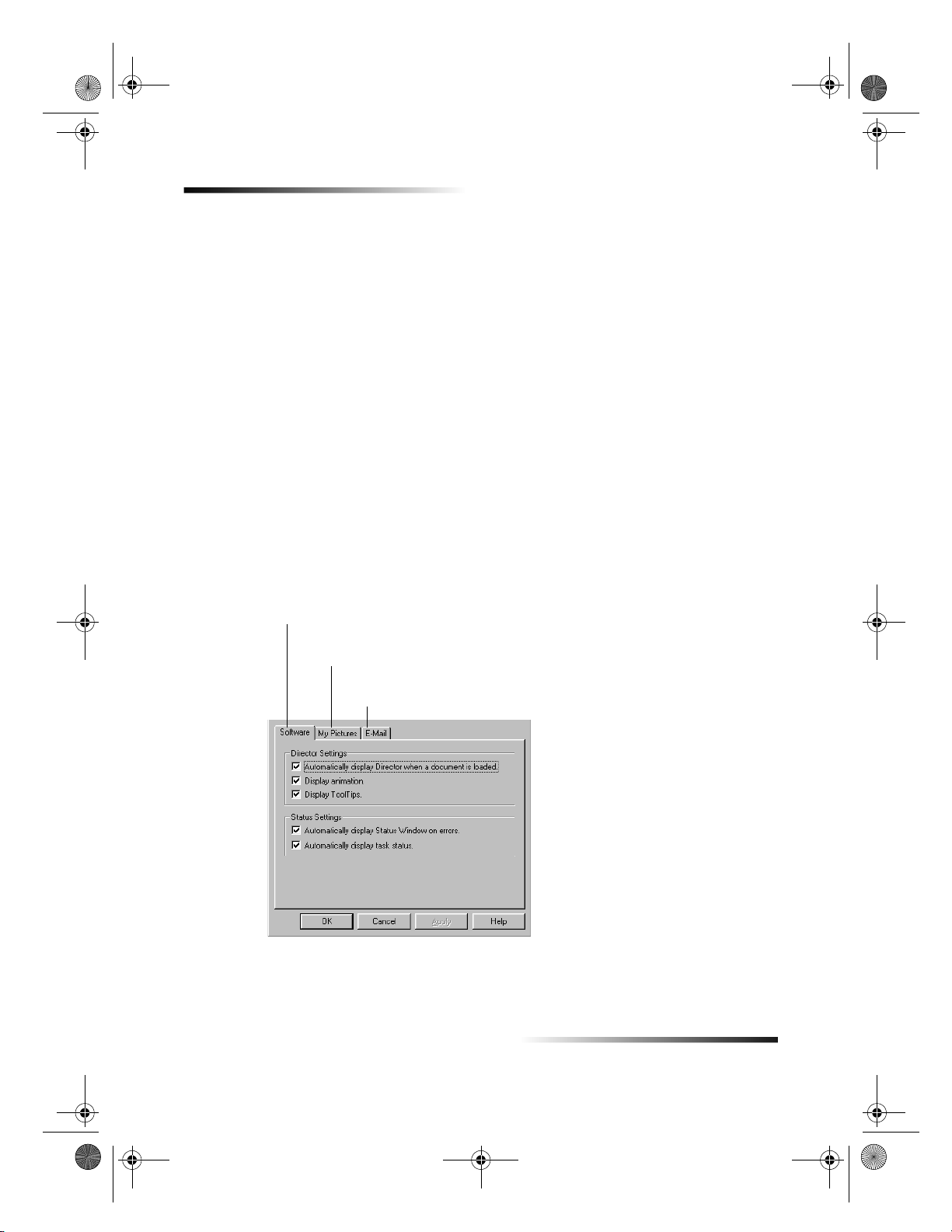
AvPrn.book Page 12 Monday, January 31, 2000 9:15 AM
HP OfficeJet G Series
Användning av statusfönstret
Statusfönstret liknar teckenfönstret som finns på kontrollpanelen på HP OfficeJet. Det
innehåller beskrivningar över aktuell status för HP OfficeJet, och det är alltid tillgängligt
via statusikonen i systemfältet i Windows (den nedre, högra delen av aktivitetsfältet). En
av standardinställningarna i HP OfficeJet anger att datorn ska visa statusfönstret
automatiskt om det förekommer ett tillstånd som behöver åtgärdas, t ex att papperet har
tagit slut i HP OfficeJet.
Olika ikoner kan visas i systemfältet i Windows beroende på den aktuella statusen för
HP OfficeJet. Om du högerklickar på en ikon visas en snabbmeny där du kan välja att
visa statusfönstret eller att stänga programmet för HP OfficeJet.
Ändra inställningarna i programmet för HP OfficeJet
Inställningarna i programmet avgör när och hur Director och statusfönstret öppnas. Du
kan även ändra andra inställningar.
1 Klicka på Settings (Inställningar) i Director och välj sedan Director Settings
(Inställningar för Växel).
Dialogrutan Director Settings med fliken Software visas.
2 Gör dina ändringar i de tre flikarna.
Använd denna flik för att ändra hur
Director och statusfönstret uppträder.
HP Image Editor är standardredigerare. Använd
denna flik för att ändra standardvalet.
Använd denna flik för att byta det e-postprogram som
är associerat med funktionen Skanna till e-post.
3 Klicka på OK för att spara dina ändringar.
12 Kapitel 3 Användning av HP OfficeJet med en persondator
Page 17
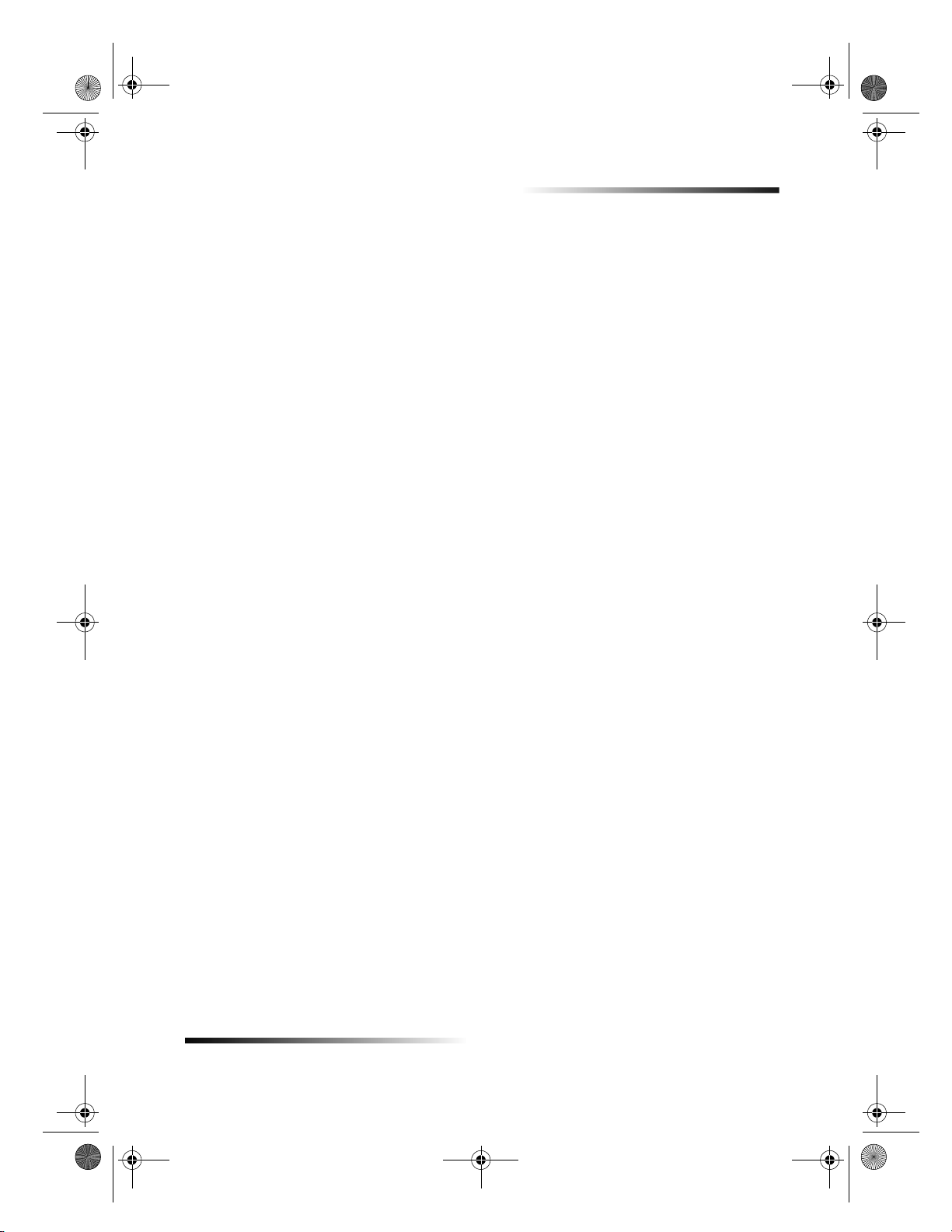
AvPrn.book Page 13 Monday, January 31, 2000 9:15 AM
Ändra namnet på datorn för användning av HP OfficeJet
i ett nätverk
Du kan använda programmet för HP OfficeJet G Series för att välja det namn som ska
användas för din dator. Detta är speciellt användbart om du kommer att starta
skanningar från kontrollpanelen på en HP OfficeJet i ett nätverk, vilket kräver att du
anger en dator att skicka den skannade bilden till.
1 Klicka på Settings (Inställningar) i Director och välj sedan Director Settings
(Inställningar för Växel).
Dialogrutan Director Settings med fliken Software visas.
2 Ange det namn som du vill använda i rutan PCs Friendly Name och klicka sedan
på OK.
Namnet kan bestå av högst 32 tecken, inklusive mellanslag.
HP OfficeJet G Series
Kapitel 3 Användning av HP OfficeJet med en persondator 13
Page 18
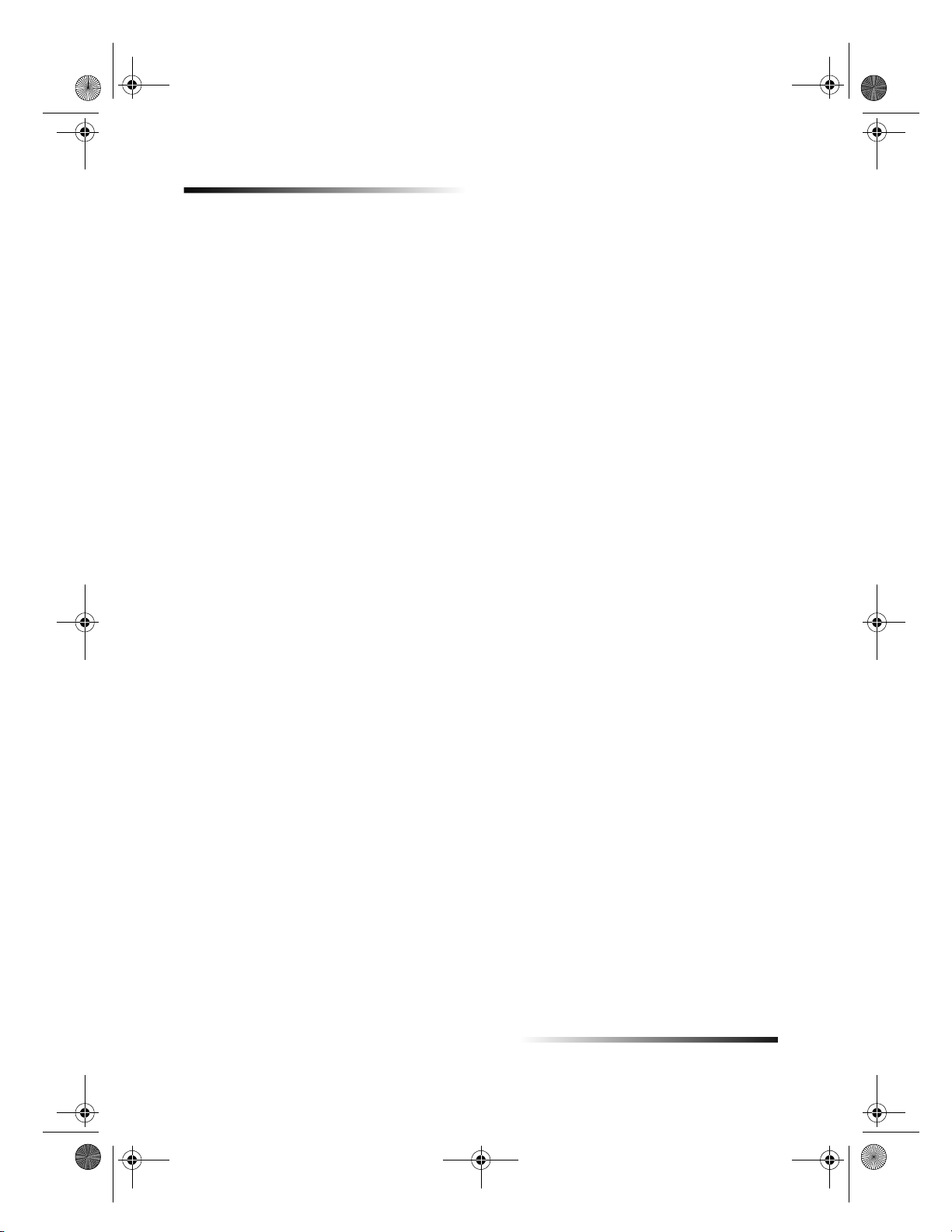
AvPrn.book Page 14 Monday, January 31, 2000 9:15 AM
HP OfficeJet G Series
14 Kapitel 3 Användning av HP OfficeJet med en persondator
Page 19
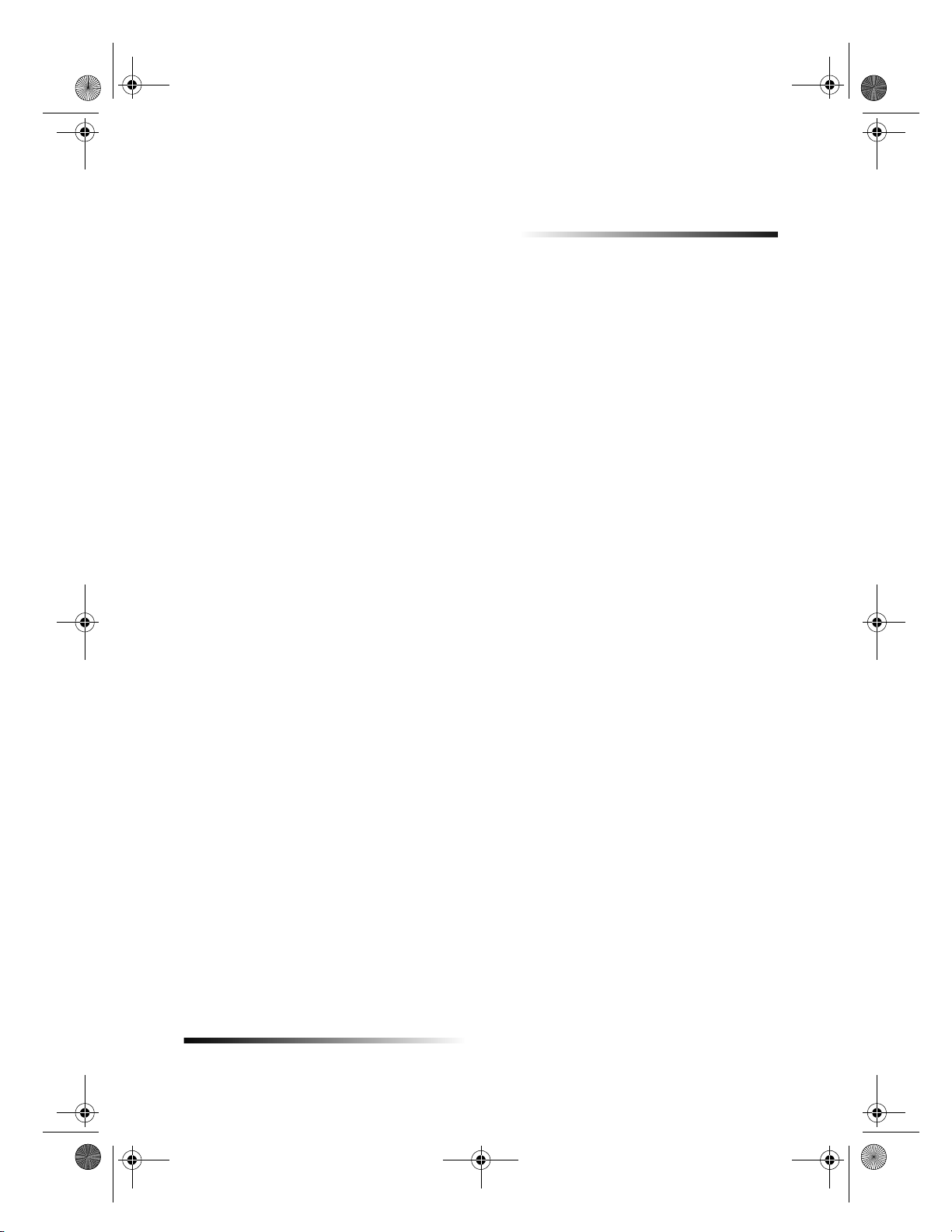
AvPrn.book Page 15 Monday, January 31, 2000 9:15 AM
Så här kan du få hjälp
Detta avsnitt innehåller anvisningar för hur du kan få information om din enhet.
Fullständig information finns i Onscreen Guide, där du kan söka efter uppgifter. Öppna
denna handbok genom att gå till Director, klicka på Help och välja Onscreen Guide.
Var kan jag få hjälp?
Information om maskinvara och installation:
Se anvisningsbladet för
kartongen som enheten levererades i.
Se Ytterligare installationsinformation i
användarhandbok
användarhandbok). Din användarhandbok finns i kartongen som enheten
levererades i.
Information om programvaran:
Klicka på knappen Help som finns i de flesta dialogrutor. De flesta dialogrutor
i programmet för HP OfficeJet har tillhörande hjälpavsnitt som innehåller
information om det aktuella fönstret.
Se
Se Troubleshooting Help (Felsökning - Hjälp). Öppna Troubleshooting Help genom
Information om funktioner:
Se
Se
HP OfficeJet G Series: Onscreen Guide
att gå till Director, klicka på Help och välj sedan Troubleshooting Help. Du kan
också öppna Troubleshooting Help genom att klicka på knappen Help som finns
i vissa felmeddelanden.
HP OfficeJet G Series Product Tour
Director, klicka på Help och välj sedan Product Tour. När dialogrutan Product Tour
öppnas ska du lägga i cd-skivan för HP OfficeJet G Series i cd-enheten i datorn och
klicka på Search (Sök).
HP OfficeJet G Series: Onscreen Guide
och i
HP OfficeJet G Series
HP OfficeJet G Series: Onscreen Guide
. Det tryckta anvisningsbladet finns i
HP OfficeJet G Series: Din
(Direktansluten användarhandbok).
. Öppna presentationen genom att gå till
(Direktansluten användarhandbok).
4
(Direktansluten
Kapitel 4 Så här kan du få hjälp 15
Page 20

AvPrn.book Page 16 Monday, January 31, 2000 9:15 AM
HP OfficeJet G Series
16 Kapitel 4 Så här kan du få hjälp
Page 21

AvPrn.book Page 17 Monday, January 31, 2000 9:15 AM
Lägg i papper eller OH-film eller lägg i original
Enheten är gjord för att kunna skriva ut och kopiera på OH-film och papper av olika typ,
vikt och storlek. Det är dock viktigt att du väljer rätt papper och kontrollerar att det inte
är skadat.
Du kan lägga dina original direkt på glaset i denna enhet. Om du har faxmodellen kan du
också lägga i dina original i den automatiska dokumentmataren (ADF).
Fullständig information finns i Onscreen Guide, där du kan söka efter uppgifter. Öppna
denna handbok genom att gå till Director, klicka på Help och välja Onscreen Guide.
Lägg i papper i formatet Letter, Legal eller A4 i inmatningsfacket
Du får bäst resultat om du justerar pappersinställningarna varje gång du byter
papperstyp. Ytterligare upplysningar finns i avsnittet Ställ in papperstyp.
1
Dra ut det nedre inmatningsfacket och skjut ut pappersreglagen för bredd och längd
så långt det går.
5
2
Knacka bunten mot en plan yta för att jämna till kanterna på papperet och
kontrollera sedan följande:
se till att det inte finns några revor, damm, skrynklor eller böjda kanter
se till att allt papperet i bunten är av samma storlek och typ, såvida du inte
arbetar med fotopapper
Kapitel 5 Lägg i papper eller OH-film eller lägg i original 17
Page 22

AvPrn.book Page 18 Monday, January 31, 2000 9:15 AM
HP OfficeJet G Series
3 Lägg i papperet i det nedre facket och skjut in det så långt det går. Utskriftssidan ska
vara vänd nedåt och brevhuvudet eller överkanten av sidan ska vara vänd in mot
skrivaren.
4 Skjut in pappersreglagen för bredd och längd tills de ligger an mot pappersbunten
och se till att denna ligger plant i facket och att den befinner sig under flikarna på
pappersreglaget för längd.
5 Skjut tillbaka inmatningsfacket, så långt det går.
18 Kapitel 5 Lägg i papper eller OH-film eller lägg i original
Page 23

AvPrn.book Page 19 Monday, January 31, 2000 9:15 AM
6 Undvik att papperet faller ut ur facket genom att dra ut pappersstödet på
utmatningsfacket.
Tips för när du lägger i speciella papperstyper
Följande avsnitt innehåller riktlinjer för hur du lägger i vissa typer av papper och OHfilm. Du får bäst resultat om du justerar pappersinställningarna varje gång du byter
papperstyp. Ytterligare upplysningar finns i avsnittet Ställ in papperstyp.
HP OfficeJet G Series
HP-papper
HP Premium Inkjet Paper: Titta efter den grå pilen på baksidan av papperet och lägg
i papperet med denna sida uppåt.
HP Premium Photo Paper: Lägg i papperet med den glättade (utskriftssidan) nedåt.
Lägg alltid i minst fem ark i inmatningsfacket. Du kan lägga ark med fotopapper
ovanpå vanligt papper i inmatningsfacket.
HP Premium Plus Photo Paper: Lägg alltid i minst fem ark i inmatningsfacket. Du
kan lägga ark med fotopapper ovanpå vanligt papper i inmatningsfacket.
HP Premium eller Premium Rapid-Dry Inkjet Transparency Film: Lägg i film så att
den vita remsan med pilar och HP:s logotyp är vänd uppåt och in mot facket.
HP Iron-On T-Shirt Transfers: Platta till påstrykningspapperet innan du använder
det. Lägg inte i ark som är böjda. (Undvik att påstrykningspapper böjs genom att
låta arken ligga kvar i den förseglade originalförpackningen tills du ska använda
dem.) Mata ett ark i sänder manuellt, med sidan utan utskrift vänd nedåt (den blå
remsan ska vara vänd uppåt).
HP Greeting Card, Glossy Greeting Card eller Textured Greeting Card Paper: Skjut
in en liten bunt HP Greeting Card Paper med utskriftssidan nedåt, så långt det går i
inmatningsfacket.
HP Restickable Inkjet Stickers: Lägg i arken i inmatningsfacket med utskriftssidan
(etiketterna) nedåt.
Papper i formatet Legal
Även om pappersreglaget för längd är utdraget så långt det går ska du kontrollera att
själva inmatningsfacket är inskjutet hela vägen.
Kapitel 5 Lägg i papper eller OH-film eller lägg i original 19
Page 24

AvPrn.book Page 20 Monday, January 31, 2000 9:15 AM
HP OfficeJet G Series
Etiketter (fungerar endast för utskrift)
Använd alltid etikettark i formaten Letter eller A4 som är avsedda att användas i
HP:s bläckstråleenheter (t ex Avery Inkjet Labels), och se till att etiketterna inte är
äldre än två år.
Lufta etikettbunten för att kontrollera att arken inte har fastnat i varandra.
Lägg en etikettbunt ovanpå vanligt papper i inmatningsfacket med utskriftssidan
nedåt. Mata
in etikettarken ett i sänder.
inte
Brevkort (fungerar endast för utskrift)
Skjut in en bunt med brevkort med utskriftssidan nedåt, så långt det går i inmatningsfacket.
Lägg brevkorten mot den högra sidan av inmatningsfacket, skjut in pappersreglaget för
bredd mot vänsterkanten av korten och skjut in pappersreglaget för längd så långt det går.
Kontinuerligt (banderoller) papper (fungerar endast för utskrift)
Kontinuerligt papper för banderoller, kallas även datapapper eller z-vikt papper.
Innan du lägger i kontinuerligt papper ska du ta bort allt papper från
inmatningsfacket och sedan fälla upp utmatningsfacket ovanför stoppet till höger.
Fäll upp utmatningsfacket
ovanför stoppet till höger.
Om du använder papper som inte kommer från HP ska du använda 80 grams papper
och lufta det innan du lägger i det.
Kontrollera att bunten med det kontinuerliga papperet innehåller minst fem sidor.
Riv försiktigt av den perforerade kanten från båda sidorna, om sådana finns, och vik
upp och vik tillbaka papperet för att se till att sidorna inte har fastnat i varandra.
Lägg i papperet i inmatningsfacket, så att den avrivna kanten ligger överst i bunten
in emot skrivaren. Lägg i den första kanten i inmatningsfacket och skjut in papperet
så långt det går.
20 Kapitel 5 Lägg i papper eller OH-film eller lägg i original
Page 25

AvPrn.book Page 21 Monday, January 31, 2000 9:15 AM
Lägg i kuvert i inmatningsfacket (fungerar endast för utskrift)
Du kan skriva ut kuvert på två olika sätt i HP OfficeJet.
strukturerade kuvert, och kuvert som har klämmor eller fönster.
Om du bara ska skriva ut ett kuvert ska du använda inmatningsfacket för kuvert.
Skjut in kuvertet med kuvertfliken uppåt och till vänster i inmatningsfacket för
kuvert, som sitter till höger mot den bakre delen av utmatningsfacket, så långt det går.
Undvik
glansiga och
HP OfficeJet G Series
Kapitel 5 Lägg i papper eller OH-film eller lägg i original 21
Page 26

AvPrn.book Page 22 Monday, January 31, 2000 9:15 AM
HP OfficeJet G Series
Om du ska skriva ut flera kuvert ska du ta ut allt papper från inmatningsfacket och
skjuta in en kuvertbunt i facket så långt det går. Kuvertflikarna ska vara vända uppåt
och åt vänster (utskriftssidan nedåt).
Justera det vänstra pappersreglaget mot kuverten (se till att kuverten inte böjs). Se
till att kuverten får plats i facket (lägg inte i för många kuvert).
22 Kapitel 5 Lägg i papper eller OH-film eller lägg i original
Page 27

AvPrn.book Page 23 Monday, January 31, 2000 9:15 AM
Ställ in papperstyp
När du har lagt i papper eller film i enheten ska du ange vilken typ av papper som du har
lagt i. Ändra denna inställning när du byter från en typ av papper eller film till en annan.
Den papperstyp du anger för kopiering är oberoende av den papperstyp du anger för
utskrift.
Ytterligare information finns i avsnittet Recommended paper-type settings for copying
eller Recommended paper-type settings for copying i Onscreen Guide.
Gör denna inställning för alla framtida kopieringar
Välj något av följande:
Tryck på Papperstyp på kontrollpanelen. Tryck på
ENTER för att välja den visade pappersstorleken.
Klicka på Settings (Inställningar) i Director och välj sedan Copy Settings
(Kopieringsinställningar). Fliken Settings visas. Välj lämplig typ under Paper Type
och klicka sedan på Save Configuration (Spara konfiguration).
Gör dessa inställningar för utskrift
Välj något av följande:
Öppna Director, klicka på Settings (Inställningar) och välj sedan Print Settings
(Utskriftsinställningar) för att ställa in alternativ för alla framtida utskrifter. Fliken
Setup visas. Välj lämplig typ under Paper Type och klicka sedan på OK.
Gör dessa inställningar för den aktuella utskriften genom att öppna det dokument
som du ska skriva ut. Öppna menyn Arkiv, välj Skriv ut, Skrivarinställningar,
eller Utskriftsformat. Kontrollera att HP OfficeJet G Series är vald som
standardskrivare och klicka sedan på Egenskaper, Alternativ,
Skrivarinställning eller Skrivare. Fliken Setup visas. Välj lämplig typ under
Paper Type och klicka sedan på OK.
HP OfficeJet G Series
tills rätt typ visas. Tryck på
X
Kapitel 5 Lägg i papper eller OH-film eller lägg i original 23
Page 28

AvPrn.book Page 24 Monday, January 31, 2000 9:15 AM
HP OfficeJet G Series
Lägg original på glaset
Du kan bearbeta alla typer av original genom att placera dem på glaset.
1 Lyft upp locket och kontrollera att glaset är rent.
Ytterligare information finns i avsnittet Clean the glass i Onscreen Guide.
2 Placera originalet med framsidan nedåt på glaset. Den övre kanten ska ligga längs
den gröna linjen. Rikta in det övre, högra hörnet på originalet med den vita pilen och
slutet på den gröna linjen.
Om du ska kopiera ett foto ska du placera den
linjen.
Om du ska kopiera en OH-film (dvs originalet är utskrivet på en OH-film) ska du
placera ett blankt papper ovanpå filmen.
kanten av fotot längs den gröna
korta
Överkanten på originalet
3 Stäng locket.
Lägg i original i den automatiska dokumentmataren (ADF)
När du använder ADF (endast faxmodeller) ska du komma ihåg följande:
Undvik att originalen fastnar genom att endast använda vanligt papper (60-90 g/m2)
eller HP Premium Inkjet-papper. Använd endast original i formaten Letter, A4 eller
Legal.
Undvik att papperet fastnar genom att inte lägga i original i färg som skrivits ut på
en färglaser, fotografier på fotopapper, OH-film, etiketter, kuvert eller papper med
glatta ytor (t ex glättat papper).
Du kan använda ADF för att kopiera och faxa dokument i formatet
kan inte skanna in dem.
Du kan lägga i högst 30 original i formatet Letter eller A4.
24 Kapitel 5 Lägg i papper eller OH-film eller lägg i original
Legal
, men du
Page 29

AvPrn.book Page 25 Monday, January 31, 2000 9:15 AM
Arbeta med original endast i formatet Letter eller A4
Om du ska arbeta med original
1 Lyft upp locket och kontrollera att glaset är rent.
Ytterligare information finns i avsnittet Clean the glass i Onscreen Guide.
2 Stäng locket.
3 Placera dina original i ADF med den tryckta sidan vänd bakåt och överkanten vänd
åt höger (i sidled).
4 Rikta in papperet mot högerkanten på ADF.
5 Justera pappersreglaget enligt längden på originalen.
i formatet Letter eller A4 ska du göra så här.
endast
Skjut in original i endast
formatet Letter eller A4
sidledes, även om
facket för formatet
Legal har anslutits.
HP OfficeJet G Series
Arbeta med original i formatet Legal eller blandade format
Om du ska kopiera eller faxa original i formatet Legal ska du göra så här för att montera
och använda facket för formatet Legal. Papper i formatet Legal används vanligen endast
i USA.
Montera facket
` Skjut på facket för formatet Legal på det
Tryck ner facket på stödet.
Kapitel 5 Lägg i papper eller OH-film eller lägg i original 25
pappersstödet på ADF-locket.
främre
Page 30

AvPrn.book Page 26 Monday, January 31, 2000 9:15 AM
HP OfficeJet G Series
Så här använder du ADF
1 Lyft upp locket och kontrollera att glaset är rent.
Ytterligare information finns i avsnittet Clean the glass i Onscreen Guide.
2 Stäng locket.
3 Placera
original i facket för formatet Legal med den tryckta sidan framåt och
alla
överkanten på dokumentet vänt nedåt.
4 Rikta in papperet mot den vänstra kanten av facket för formatet Legal.
Lägg i original i formatet
Legal eller blandat Legal
och Letter i höjdled
(vertikalt).
När du arbetar med original som hade lagts i ADF i höjdled kan det hända att delar
av originalen tillfälligt sticker ut under locket under bearbetningen och en kort
fördröjning förekommer. Detta är normalt.
Undvik att papperet fastnar
Undvik att papperet fastnar genom att ofta ta ut papperet från utmatningsfacket.
Kapaciteten i utmatningsfacket påverkas av papperstypen och mängden bläck i
utskriften. Ytterligare upplysningar om utmatningsfackets kapacitet finns i avsnittet
Teknisk information. Hjälp för att åtgärda ett papperstrassel finns i Troubleshooting
Help som du kan öppna från Director.
26 Kapitel 5 Lägg i papper eller OH-film eller lägg i original
Page 31

AvPrn.book Page 27 Monday, January 31, 2000 9:15 AM
Utskrift
6
De flesta utskriftsinställningar hanteras automatiskt av det program som du skriver ut
från eller av HP:s ColorSmart-teknik. Du behöver endast ändra inställningarna manuellt
om du vill ändra utskriftskvaliteten, skriva ut på speciella papperstyper eller OH-film
eller använda specialfunktioner, såsom dubbelsidig utskrift.
Fullständig information finns i Onscreen Guide, där du kan söka efter uppgifter. Öppna
denna handbok genom att gå till Director, klicka på Help och välja Onscreen Guide.
Starta en utskrift
Gör så här för att starta en utskrift från det program du använde för att skapa
dokumentet.
1
Lägg i rätt papper i inmatningsfacket.
Ytterligare upplysningar finns i avsnittet Lägg i papper eller OH-film eller lägg i
original.
2
Öppna menyn
Dialogrutan Skriv ut öppnas.
Kapitel 6 Utskrift 27
Arkiv
i programmet och välj
Skriv ut
.
Page 32

AvPrn.book Page 28 Monday, January 31, 2000 9:15 AM
HP OfficeJet G Series
3 Kontrollera att skrivaren HP OfficeJet G Series (eller det namn som du har
tilldelat enheten i nätverket) är vald som standardskrivare .
Ytterligare information finns i avsnittet Select a printer i Onscreen Guide.
Välj skrivaren HP Office Jet G Series.
Om du behöver ändra några inställningar ska du klicka på knappen för att öppna
egenskapsdialogrutan för skrivaren HP OfficeJet G Series (beroende på vilket
program du använder kan denna knapp vara märkt Egenskaper, Alternativ,
Skrivarinställning eller Skrivare), klicka på fliken Setup och välj lämpliga
inställningar för utskriften. Klicka på OK för att stänga dialogrutan.
4 Klicka på OK för att stänga dialogrutan och klicka sedan på Skriv ut för att skriva
ut ditt dokument.
28 Kapitel 6 Utskrift
Page 33

AvPrn.book Page 29 Monday, January 31, 2000 9:15 AM
Skanning
7
HP OfficeJet måste vara ansluten till en dator för att du ska kunna skanna.
Skanning innebär att text och bilder konverteras till ett elektroniskt format för datorn.
Du kan sedan använda dessa konverterade filer professionellt eller för personligt bruk.
Professionell användning: Skanna in texten från en artikel och hämta sedan in den i
ditt ordbehandlingsprogram, så att du kan citera den i en rapport. Inkludera bilder av
din produkt i en broschyr. Infoga en logotyp på dina visitkort som du själv skriver ut.
Personligt bruk: Skanna in bilder av dina barn och använd dessa bilder på t ex
julkort (eller skicka dem via e-post till far- och morföräldrarna). Skapa en diskett
med fotografier av inventarierna hemma hos dig eller på kontoret och spara den på
ett säkert ställe.
Du kan skanna in praktiskt taget vad som helst:
Fotografier - som du kan skicka direkt eller infoga i ett dokument.
Tidningsartiklar - så att du kan lagra dem på datorn.
Textdokument - så att du slipper skriva in dem.
Tredimensionella objekt (var försiktig så att du inte repar glaset) - som du kan
infoga i kataloger eller annonsblad.
Fullständig information finns i Onscreen Guide, där du kan söka efter uppgifter. Öppna
denna handbok genom att gå till Director, klicka på Help och välja Onscreen Guide.
Kapitel 7 Skanning 29
Page 34

AvPrn.book Page 30 Monday, January 31, 2000 9:15 AM
HP OfficeJet G Series
Börja skanna
Du kan starta en skanning från datorn eller från HP OfficeJet. Momenten skiljer sig
beroende på om datorn och HP OfficeJet är direktanslutna eller anslutna via ett nätverk
och beroende på om du lägger i originalet i ADF eller placerar det på glaset.
HP OfficeJet är direktansluten till datorn
Du kan starta en skanning från datorn eller från HP OfficeJet.
Gör så här från HP OfficeJet
1 Lägg i originalet.
Ytterligare upplysningar finns i avsnittet Lägg original på glaset eller Lägg i
original i den automatiska dokumentmataren (ADF).
2 Välj något av följande:
Du kan förhandsgranska skanningen genom att trycka på Skanna till tills
texten Scan Single Page (Skanna en sida) visas i teckenfönstret på
kontrollpanelen. Tryck sedan på Starta skanning. HP OfficeJet skannar
dokumentet och den skannade bilden visas i programmet HP Image Editor.
Scan Single
Page
Skanna
till
Du kan skicka skanningsfilen till ett visst program genom att trycka på Skanna
till tills rätt program visas i teckenfönstret på kontrollpanelen. Tryck sedan på
Starta skanning. HP OfficeJet skannar dokumentet, startar det angivna
programmet och visar den skannade bilden i detta program.
Information om konfiguration av listan över de program som är tillgängliga i
listan Skanna till finns i avsnittet Edit the Scan To list i Onscreen Guide.
Gör så här från datorn
1 Lägg i originalet.
Ytterligare upplysningar finns i avsnittet Lägg original på glaset eller Lägg i
original i den automatiska dokumentmataren (ADF).
30 Kapitel 7 Skanning
Page 35

AvPrn.book Page 31 Monday, January 31, 2000 9:15 AM
2 Klicka på Scan i Director.
HP OfficeJet G Series
Klicka här för att
skanna.
3 Om du lade i originalet i ADF ska du välja något av följande när dialogrutan Scan
from Automated Document Feeder (Skanna från den automatiska
dokumentmataren) visas:
Skanna ditt original och skicka det direkt till en viss destination genom att
öppna listan Scan To och välja lämplig destination. Välj bildtyp i området
Image Type och klicka sedan på OK.
Skanna ditt original och förhandsgranska varje sida genom att markera rutan
Preview each page (Förhandsgranska varje sida) och klicka sedan på OK.
Om du använder ADF och har valt att skanna in alla sidorna kommer HP OfficeJet att
skanna originalet och skicka resultatet till den angivna destination.
Om du använder ADF och valde att skanna in en sida kommer HP OfficeJet att skanna
in dokumentet. Den skannade bilden visas sedan i fönstret Scan. Klicka på Scan Next
Page (Skanna nästa sida) i fönstret Scan om du vill fortsätta att skanna in ytterligare
sidor en i sänder. Du kan också klicka på Scanning tips för att få ytterligare information
om hur du bearbetar din skanning.
Om du använder glaset kommer HP OfficeJet att skanna in dokument och när den
skannade bilden visas i fönstret Scan kan du redigera, spara eller skicka den till ett
program. Du kan också klicka på Scanning tips i fönstret Scan för att få ytterligare
information om hur du bearbetar din skanning.
Kapitel 7 Skanning 31
Page 36

AvPrn.book Page 32 Monday, January 31, 2000 9:15 AM
HP OfficeJet G Series
Använd en HP OfficeJet i ett nätverk
Du kan starta en skanning från HP OfficeJet eller från datorn.
Gör så här från HP OfficeJet
1 Lägg i originalet.
Ytterligare upplysningar finns i avsnittet Lägg original på glaset eller Lägg i
original i den automatiska dokumentmataren (ADF).
2 Tryck på Skanna till upprepade gånger tills rätt dator visas i teckenfönstret på
kontrollpanelen och tryck sedan på STARTA SKANNING.
Datornamn
Skanna
till
HP OfficeJet skannar dokumentet och visar sedan den skannade bilden i
programmet HP Image Editor.
Ytterligare information om hur du använder ett specifikt namn på din dator finns
i avsnittet Ändra namnet på datorn för användning av HP OfficeJet i ett nätverk.
Gör så här från datorn
1 Klicka på Scan i Director.
Klicka här för att
skanna.
32 Kapitel 7 Skanning
Page 37

AvPrn.book Page 33 Monday, January 31, 2000 9:15 AM
2 Gör något av följande sedan dialogrutan Network Scan Setup (Installation av
nätverksskanning) visas:
Om du ska skanna ett original och skicka det direkt till en viss destination ska
du gå till listan Send To (Skicka till) och välja lämplig destination. Välj bildtyp
i området Image Type och klicka sedan på OK.
Om du ska skanna ett original och förhandsgranska varje sida ska du markera
rutan Preview each page (Förhandsgranska varje sida) och sedan klicka på
OK.
Dialogrutan Scan Reservation (Skanningsreservation) visas och HP OfficeJet
reserveras tillfälligt för skanning.
3 Gå till HP OfficeJet och lägg i originalet.
Ytterligare upplysningar finns i avsnittet Lägg original på glaset eller Lägg i
original i den automatiska dokumentmataren (ADF).
4 Välj något av följande:
Tryck på STARTA SKANNING om du vill fortsätta skanningen från
HP OfficeJet. Om du inte valde Preview each page kommer HP OfficeJet att
skanna dokumentet och skicka bilden till den valda destinationen.
Öppna dialogrutan Scan Reservation (Skanningsreservation) och klicka på
Scan Now(Skanna nu) för att fortsätta skanningen från datorn.
Om du använde glaset eller ADF och valde Preview each page kommer HP OfficeJet
atta skanna det första (eller enda) originalet och sedan visa det i fönstret Scan
(Skanning), så att du kan redigera, spara eller skicka det till ett program.
5 Om du använder ADF och har ytterligare sidor som att skanna ska du klicka på
Scan Next Page (Skanna nästa sida) när du är klar att fortsätta.
HP OfficeJet G Series
Kapitel 7 Skanning 33
Page 38

AvPrn.book Page 34 Monday, January 31, 2000 9:15 AM
HP OfficeJet G Series
34 Kapitel 7 Skanning
Page 39

AvPrn.book Page 35 Monday, January 31, 2000 9:15 AM
Kopiering
8
Du kan använda din HP OfficeJet för att:
Skapa kopior i hög kvalitet i färg eller svartvitt på flera olika typer av papper och
storlekar, inklusive påstrykningspapper.
Förstora eller förminska storleken på kopiorna från 25 till 400 % av
originalstorleken. (Procentandelarna kan variera mellan olika modeller.)
Göra kopian ljusare eller mörkare, justera färgintensiteten och ange kvaliteten på
kopiorna.
Använda de speciella digitala kopieringsfunktionerna för att förstora ett
semesterfoto (eller något annat) som du kan hänga upp, göra småbilder av
fotografier som du kan ge till familjemedlemmar, göra kopior av fotografier i hög
kvalitet på speciellt fotopapper eller kopiera en rapport på OH-film för en
presentation för en kund.
Fullständig information finns i Onscreen Guide, där du kan söka efter uppgifter. Öppna
denna handbok genom att gå till Director, klicka på Help och välja Onscreen Guide.
Kapitel 8 Kopiering 35
Page 40

AvPrn.book Page 36 Monday, January 31, 2000 9:15 AM
HP OfficeJet G Series
Gör kopior
Du kan göra kopior från kontrollpanelen på enheten eller från datorn. Alla
kopieringsfunktioner är tillgängliga i båda metoderna. Du kanske vill använda datorn
eftersom det är lite enklare att använda kopieringsfunktionerna där.
Alla kopieringsinställningar på kontrollpanelen återställs
gjort klart kopieringen såvida du inte sparar inställningarna som standardinställningar.
Inställningarna som du gör i dialogrutan Copy i programmet återställs
du har bearbetat kopieringen. (Inställningar som du har ändrat i dialogrutan Copy
Settings (Kopieringsinställningar) i programmet fortsätter att gälla tills du ändrar dem
igen. Ytterligare information finns i avsnittet Change settings for all future copy jobs i
Onscreen Guide.)
Initiera processen från din HP OfficeJet
Gör så här för att starta en kopiering från enheten.
1 Lägg i rätt papper i inmatningsfacket.
Ytterligare upplysningar finns i avsnittet Lägg i papper eller OH-film eller lägg i
original.
2 Om du använder annat än vanligt papper ska du trycka på Papperstyp
typ visas och sedan trycka på ENTER för att välja den.
Ytterligare information finns i avsnittet Recommended paper-type settings for
copying i Onscreen Guide.
3 Lägg i originalet.
Ytterligare upplysningar finns i avsnittet Lägg original på glaset eller Lägg i
original i den automatiska dokumentmataren (ADF).
4 Om du vill göra flera kopior (standardinställningen är en kopia) ska du trycka på
Antal kopior och sedan använda siffertangenterna för att ange rätt antal kopior.
Ytterligare information finns i avsnittet Set the number of copies i Onscreen
Guide.
5 Ändra andra inställningar, t ex förminskning, förstoring eller specialfunktioner.
6 Tryck på Starta kopiering, Svart eller Färg.
två minuter
efter enheten har
omedelbart
efter
X tills rätt
Initiera processen från datorn
Gör så här för att starta en kopiering från datorn.
1 Lägg i rätt papper i inmatningsfacket.
Ytterligare upplysningar finns i avsnittet Lägg i papper eller OH-film eller lägg i
original.
2 Lägg i originalet.
Ytterligare upplysningar finns i avsnittet Lägg original på glaset eller Lägg i
original i den automatiska dokumentmataren (ADF).
36 Kapitel 8 Kopiering
Page 41

AvPrn.book Page 37 Monday, January 31, 2000 9:15 AM
3 Klicka på Copy i Director.
HP OfficeJet G Series
Klicka här för att
kopiera.
Dialogrutan Copy med fliken Settings visas.
4 Ändra andra inställningar, t ex förminskning, förstoring eller specialfunktioner.
Ställ in antal
kopior.
Välj färg.
Klicka här för
att starta
kopieringen.
5 Klicka på Start Copy .
Stoppa kopiering
Du kan stoppa en kopiering från enheten eller från datorn. Gör något av följande:
Tryck på Avbryt på kontrollpanelen.
Klicka på Cancel (Avbryt) i statusfönstret på datorn.
Välj
papperstyp.
Kapitel 8 Kopiering 37
Page 42

AvPrn.book Page 38 Monday, January 31, 2000 9:15 AM
HP OfficeJet G Series
38 Kapitel 8 Kopiering
Page 43

AvPrn.book Page 39 Monday, January 31, 2000 9:15 AM
Faxning
9
Du kan använda din HP OfficeJet (endast faxmodellen) för att:
Skicka och ta emot fax på papper och i datorn. Ett datorfax är en fil som du skickar
från datorn.
Faxa dokument från den automatiska dokumentmataren (ADF) eller från glaset.
Skicka eller ta emot fax i färg. Om du skickar ett fax i färg och din HP OfficeJet
känner av att mottagarens faxmaskin är en svartvit enhet kommer din HP OfficeJet
att avbryta sändningen och skicka faxet i svartvitt.
Fullständig information finns i Onscreen Guide, där du kan söka efter uppgifter. Öppna
denna handbok genom att gå till Director, klicka på Help och välja Onscreen Guide.
Aktivera bekräftelse av fax
HP OfficeJet är inställd för att skriva ut en rapport endast om det föreligger ett problem
med sändning eller mottagning av ett fax. Ett meddelande som anger om ett fax
skickades på rätt sätt visas en kort stund i teckenfönstret på kontrollpanelen efter varje
fax. Om du vill ha utskrivna bekräftelser på att dina fax har skickats på rätt sätt ska du
göra så här
Använd kontrollpanelen
1
Tryck på
2
Tryck på 3 och tryck sedan på 6.
Kapitel 9 Faxning 39
du skickar faxen.
innan
Meny
.
Page 44

AvPrn.book Page 40 Monday, January 31, 2000 9:15 AM
HP OfficeJet G Series
3 När 1. Inställn för Autom rapporter visas ska du trycka på ENTER.
4 Tryck på
5 Tryck på ENTER för att välja inställningen.
Använd datorn
1 Klicka på Settings (Inställningar) och välj sedan Fax Settings (Faxinställningar).
Dialogrutan Fax Settings med fliken Reporting (Rapportering) visas.
2 Välj After a fax send (Efter faxsändning) i listan Automatic Report Printing
(Automatisk rapportutskrift) och klicka på OK.
tills Skriv ut rapport endast sändn visas.
X
Skicka fax
Du kan skicka fax från din HP OfficeJet på flera olika sätt. Dessa är:
Skicka ett pappersfax (från kontrollpanelen eller datorn).
Skicka ett pappersfax med ett försättsblad som genereras i datorn (från datorn).
Skicka en fil med eller utan ett försättsblad (från datorn).
Skicka ett försättsblad som genereras i datorn som ett ensidigt fax (från datorn).
Initiera processen från din HP OfficeJet
Gör så här för att använda din HP OfficeJet för att faxa ett objekt från ADF eller glaset.
1 Lägg i originalet.
Ytterligare upplysningar finns i avsnittet Lägg original på glaset eller Lägg i
original i den automatiska dokumentmataren (ADF).
2 Justera upplösningen genom att trycka på Upplösning för att bläddra genom
alternativen och tryck sedan på ENTER.
3 Ange faxnumret eller kortnummerkoden.
Ange ett vanligt nummer genom att ringa faxnumret från siffertangenterna på
kontrollpanelen. Ange alla siffrorna som du skulle ha slagit för att ringa från en
telefon.
Använd en kortnummerkod för ett nummer eller en gruppkod genom att trycka
på Kortnummer och ange koden. Om numret är lagrat i ett av de tio första
kortnumren kan du helt enkelt trycka på motsvarande knapp på
siffertangentbordet till vänster på kontrollpanelen. Ytterligare upplysningar
finns i avsnittet Set up speed dialing.
4 Tryck på Starta fax, Svart eller Färg.
Initiera processen från datorn
Detta avsnitt innehåller beskrivningar över hur du faxar från datorn med hjälp av
Director. Information om sändning av fax från ett specifikt program finns under Initiera
processen från ett program.
40 Kapitel 9 Faxning
Page 45

AvPrn.book Page 41 Monday, January 31, 2000 9:15 AM
1 Lägg i originalet.
Ytterligare upplysningar finns i avsnittet Lägg original på glaset eller Lägg i
original i den automatiska dokumentmataren (ADF).
2 Klicka på Fax i Director.
Klicka här för att
faxa.
HP OfficeJet G Series
3 Ange ett faxnummer (eller välj ett nummer i adressboken eller i listan Recent
Faxes (tidigare fax)) och andra uppgifter om mottagaren i dialogrutan Send Fax
(Skicka fax).
Ytterligare upplysningar finns i avsnittet Spara ofta använda faxnummer.
Ange mottagaruppgifter eller klicka
på Recent Faxes, och välj en
mottagare i listan om du ska skicka
ett fax till en tidigare mottagare.
Välj lämplig upplösning.
Välj färg.
Kontrollera att detta alternativ är
valt.
Klicka här för att starta faxningen.
Kapitel 9 Faxning 41
Page 46

AvPrn.book Page 42 Monday, January 31, 2000 9:15 AM
HP OfficeJet G Series
4 Klicka på Send Fax Now (Skicka fax nu).
Initiera processen från ett program
Du kan faxa direkt från andra program, t ex ett ordbehandlings- eller kalkylprogram.
1 Öppna den fil som du vill faxa.
2 Öppna menyn Arkiv i programmet och välj Skriv ut.
3 Välj HP OfficeJet G Series Fax som skrivare i dialogrutan Skriv ut och klicka på
Skriv ut.
4 Ange ett namn och ett faxnummer (eller välj ett nummer i adressboken eller i listan
Recent Faxes (tidigare fax)) och andra uppgifter om mottagaren.
Ytterligare upplysningar finns i avsnittet Spara ofta använda faxnummer.
Ange mottagaruppgifter eller
klicka på
välj en mottagare i listan om du
ska skicka ett fax till en tidigare
mottagare.
Recent Faxes
, och
5 Klicka på Send Fax Now (Skicka fax nu).
Ta emot fax
Beroende på hur du har ställt in din HP OfficeJet kan du ta emot fax automatiskt eller
manuellt. Ytterligare upplysningar finns i avsnittet Ställ in svarsläge.
Din HP OfficeJet är automatiskt inställd på att skriva ut alla mottagna fax. Om får ett fax
i formatet Legal och din HP OfficeJet inte är inställd på detta pappersformat kommer
storleken på utskriften att minskas så att den får plats på det papper som finns i enheten.
Ta emot fax manuellt
Innan du tar emot ett fax på din HP OfficeJet, rekommenderar vi att du tar bort alla
original från ADF, så att de inte bearbetas av misstag.
Välj lämplig upplösning.
Välj färg.
Ange om det finns ytterligare sidor i
enheten som du vill inkludera i faxet.
Klicka här för att starta faxningen.
42 Kapitel 9 Faxning
Page 47

AvPrn.book Page 43 Monday, January 31, 2000 9:15 AM
Använd kontrollpanelen
1 Kontrollera att funktionen Automatiskt svar är
Lampan bredvid knappen Automatiskt svar är släckt när funktionen är deaktiverad.
Tryck på knappen Automatiskt svar för att aktivera eller deaktivera funktionen.
2 När din HP OfficeJet ringer ska du lyfta på luren på en telefon som är ansluten till
samma linje som din HP OfficeJet.
3 Om du hör faxtoner ska du trycka på Starta fax, Svart eller Färg, eller om du tar
emot ett fax från en anknytningstelefon (på samma linje som din HP OfficeJet, men
inte direktansluten till den), ska du trycka på 123 på telefonen.
4 Lägg på telefonluren när du är klar.
Använd datorn
1 Klicka på Settings (Inställningar) och välj sedan Fax Settings (Faxinställningar).
avstängd
HP OfficeJet G Series
.
Dialogrutan Fax Settings med fliken Reporting (Rapportering) visas.
2 Klicka på fliken Answering.
Kapitel 9 Faxning 43
Page 48

AvPrn.book Page 44 Monday, January 31, 2000 9:15 AM
HP OfficeJet G Series
3 Välj Manual (Manuellt) under Phone answering (Svara i telefon).
Svara på
faxsamtal
manuellt.
4 Klicka på OK när du är klar.
5 När din HP OfficeJet ringer ska du lyfta på luren på en telefon som är ansluten till
samma linje som din HP OfficeJet.
6 Om du hör faxtoner ska du trycka på Starta fax, Svart eller Färg, eller om du tar
emot ett fax från en anknytningstelefon (på samma linje som din HP OfficeJet, men
inte direktansluten till den), ska du trycka på 123 på telefonen.
7 Lägg på telefonluren när du är klar.
Spara ofta använda faxnummer
Du kan spara ofta använda faxnummer på två sätt. Du kan tilldela dem koder, så kallade
kortnummer, som du kan ange på kontrollpanelen och du kan spara nummer i
adressboken för användning i programmet.
Ytterligare information om hur du ställer in kortnummer finns i avsnittet Save
frequently used fax numbers i Onscreen Guide.
44 Kapitel 9 Faxning
Page 49

AvPrn.book Page 45 Monday, January 31, 2000 9:15 AM
Supporttjänster och garanti
Detta avsnitt förklarar den information om service och garanti som tillhandahålls av Hewlett-Packard.
Fullständig information finns i Onscreen Guide, där du kan söka efter uppgifter. Öppna denna handbok genom att
gå till Director, klicka på Help och välja Onscreen Guide.
Hewlett-Packards supporttjänster
Om du inte hittar de svar du behöver i den tryckta dokumentationen eller Onscreen Guid som medföljer
produkten kan du kontakta en av HP:s supporttjänster som anges på följande sidor. Vissa supporttjänster är
endast tillgängliga i USA och Canada, medan andra finns i många länder över hela världen. Om det inte finns något
telefonnummer för supporttjänster för ditt land ska du kontakta närmaste auktoriserade HP-återförsäljare.
Internet
Om du har åtkomst till Internet kan du få hjälp från HP:s webbplats på adress:
www.hp.com/go/all-in-one
Här finns teknisk support, information om tillbehör och beställning, projekttips och rekommendationer för
förbättringar som hjälper dig få ut mesta möjliga av din enhet.
HP Kundsupport
Tillämpningsprogram från andra företag kan medfölja din HP OfficeJet. Om du upplever problem med något av
dessa program får du bäst teknisk assistans genom att ringa till motsvarande företag.
Om du behöver kontakta HP Kundtjänst ska du göra följande innan du ringer.
1
Kontrollera att:
a
Du har anslutit enheten och slagit på strömmen till den.
b
Rätt bläckpatron är installerad på rätt sätt.
c
Det rekommenderade papperet är rätt ilagt i inmatningsfacket.
2
Återställ enheten genom att stänga av den och slå på den igen med hjälp av knappen PÅ som sitter på
kontrollpanelen på enheten.
3
Besök HP:s webbplats om du vill ha ytterligare information.
4
Om du fortfarande har problem och vill tala med en representant för HP Kundtjänst:
Ha serienummer och service-ID till hands. Visa ditt service-ID genom att samtidigt trycka på
Starta kopiering, Färg
Skriv ut en testsida.
Gör en färgkopia.
Var beredd att ingående beskriva ditt problem.
5
Ring HP Kundsupport. Se till att du befinner dig i närheten av enheten när du ringer.
Ring i USA under garantiperioden
Ring (208) 323-2551 måndag till fredag från 6:00 till 22:00 lokal tid (MST) och lördagar från 9:00 till 16:00 (MST).
Denna tjänst är gratis under garantiperioden, men du måste betala eventuell avgift för rikssamtal.
Ring i USA efter garantiperioden
Om din produkt inte längre täcks av garantin ska du ringa (800) 999-1148. En supportavgift per samtal för support
efter garantiperioden kommer att debiteras ditt kreditkort. Du kan också ringa (900) 555-1500 (USD 2,50 per
minut) från 6:00 till 22:00 (MST) och lördagar från 9:00 till 16:00 (MST). Avgift uttages från det att du får tala med
en supporttekniker. (Priserna och öppettiderna kan ändras utan föregående meddelande.)
på kontrollpanelen tills texten
SERV ID:
10
ENTER
och numret visas i teckenfönstret.
och
Kapitel 10 Supporttjänster och garanti 45
Page 50

AvPrn.book Page 46 Monday, January 31, 2000 9:15 AM
HP OfficeJet G Series
Ring i övriga världen
Numren i tabellen nedan är aktuella vid denna handboks tryckning. Du kan få en lista över aktuella,
internationella telefonnummer för HP Supporttjänst genom att besöka denna adress:
www.officejet-support.com
Kunder i Korea kan också besöka denna adress:
www.hp.co.kr/
Du kan ringa till HP supportcenter i följande länder. Om ditt land inte finns i listan ska du kontakta en lokal
återförsäljare eller närmaste HP Sales and Support Office för att få reda på hur du kan erhålla tjänster.
Supporttjänster är gratis under garantiperioden, men du får betala avgift för rikssamtal. I vissa fall kan en fast
avgift per enstaka tillfälle utgå.
Land HP Teknisk support Land HP Teknisk support
Argentina 541 14 778-8380 Nya Zeeland (09) 356 6640
Australien +61-3-8877-8000 Polen 022-375065
Belgien (franska) 02-626-8807 Portugal 01-3180065
Belgien (holländska) 02-626-8806 Ryssland 095-9235001
Brasilien 55-11-829-6612 Saudiarabien +41-22-7807111
Canada under garantin (905) 206-4663 Schweiz (franska) 084-880-1111
Canada efter garantiperioden
(avgift per samtal)
Chile 800-360-999 Singapore 2725300
Danmark 39-29-4099 Spanien 902-321-123
Europa (engelska) +44-171-512-5202 Storbritannien 0171-512-5202
Filippinerna 632-867-3551 Sverige 08-619-2170
Finland 02-03-47-288 Sydafrika (RSA) 011-8061030
Frankrike 01-43-623-434 Taiwan 886-2-2717-0055
Grekland 01-6896411 Thailand 662-661-4011
Hong Kong 800-96-7729 Tjeckien 420 2 61307 310
Indien 91-11-682-6035 Turkiet 01-2245925
Indonesien 62-21-350-3408 Tyskland 0180-525-8143
Irland 01-662-5525 Ungern 01-2524505
Israel 09-9524848 USA efter garantiperioden
Italien 022-641-0350 USA efter garantiperioden
Korea 82-2)3270-0700 USA under garantiperioden (208) 323-2551
Malaysia 03-2952566 Venezuela 800-47-888
Mexiko 01-800-472-6684 Venezuela (Caracas) 207-8488
Nederländerna 020-606-8751 Vietnam 84-8-823-4530
Norge 22-11-6299 Österrike 0660-6386
1-877-621-4722 Schweiz (tyska) 084-880-1111
(800) 999-1148
(avgift per samtal)
(900) 555-1500
(avgift per minut)
HP Distribution Center
Beställ program för HP OfficeJet, en kopia av den tryckta Din handbok, ett anvisningsblad eller andra delar som
användaren kan byta ut genom att ringa motsvarande nummer.
I USA eller Canada ska du ringa (888) HP DISKS (473-4757).
I Europa ska du ringa +49 180 5 290220 (Tyskland) eller +44 870 606 9081 (Storbritannien).
46 Kapitel 10 Supporttjänster och garanti
Page 51

AvPrn.book Page 47 Monday, January 31, 2000 9:15 AM
Beställ program för HP OfficeJet genom att ringa till telefonnumret för ditt land.
Region Nummer för beställning
Argentina 541 14 778-8380
Asien 65 740 4477
Australien/Nya Zeeland 61 3 8877 8000
Brasilien 55-11-829-6612
Chile 800 360999
Europa +49 180 5 290220
Europa +44 870 606 9081
Mexiko 01 800 4726684
Sydafrika +27 (0)11 8061030
USA (888) HP DISKS (473-4757)
Venezuela 800 47 888
Venezuela (Caracas) 207 8488
Hewlett-Packard begränsad garanti
Följande gäller din enhet:
Den begränsade garantins varaktighet (maskinvara): 1 år
Den begränsade garantins varaktighet (programvara): 90 dagar
Den begränsade garantins varaktighet (bläckpatroner): 90 dagar
Hewlett-Packard (HP) garanterar slutanvändaren att produkter från HP är felfria vad avser material och
tillverkning under en viss tid från den dag då kunden köpte varan. Den begränsade garantins omfattning anges
ovan. Ytterligare villkor och begränsningar inkluderar:
HP garanterar inte att några produkter fungerar felfritt och utan avbrott.
HP:s begränsade garanti gäller endast sådana defekter som kan uppstå under normal användning av produkten
och omfattar ej:
a felaktigt eller otillräckligt underhåll,
b ej auktoriserad modifiering eller felaktig användning,
c användning utanför de för produkten angivna miljöspecifikationerna, inklusive överanvändning eller
användning av en mekanisk omkopplingsdosa utan godkänt skydd mot överbelastning,
d användning av utskriftsmaterial som inte stöds eller
e felaktig förberedelse av uppställningsplats eller otillräckligt underhåll av denna.
Vad avser HP OfficeJet-produkter påverkar inte användning av bläckpatroner som ej tillverkats av HP eller
användning av återfyllda bläckpatroner kundens garanti eller eventuella supportkontrakt med HP. Om däremot
HP OfficeJet skulle upphöra att fungera eller skadas och detta beror på användning av en bläckpatron som ej
tillverkats av HP eller användning av en återfylld patron kommer HP att debitera normal kostnad för arbetstid
och material för den del av skrivarreparationen som kan hänföras till denna skada.
Om någon bläckpatronsprodukt visar sig vara defekt under gällande garantitid och produkten täcks av HP:s
garanti skall kunden återlämna produkten i utbyte mot en ny.
Om HP, under gällande garantitid, skulle mottaga meddelande om en defekt hårdvaruprodukt som täcks av
HP:s garanti, kan HP välja att antingen reparera eller ersätta produkten. Alla ersättningsprodukter kan vara nya
eller nästan nya under förutsättning att deras funktion minst motsvarar den ersatta produkten.
Om HP ej kan reparera respektive ersätta en defekt produkt som täcks av HP:s garanti skall HP, inom rimlig tid
efter meddelande om defekten, återbetala inköpspriset för produkten under förutsättning att kunden
återsänder produkten.
Din garanti gäller i alla länder där denna produkt distribueras av Hewlett-Packard. Kontrakt för ytterligare
garantiservice, t ex service på det egna företaget, kan införskaffas från ett auktoriserat HP-servicekontor i
länder där denna produkt distribueras av HP eller en auktoriserad HP-importör.
Detta begränsade garantiavtal ger kunden specifika, lagliga rättigheter. Kunden kan även ha andra rättigheter
som kan variera från stat till stat i USA, från provins till provins i Canada eller från land till land i övriga världen.
HP OfficeJet G Series
Kapitel 10 Supporttjänster och garanti 47
Page 52

AvPrn.book Page 48 Monday, January 31, 2000 9:15 AM
HP OfficeJet G Series
HP garanterar att denna HP-produkt kommer att kunna bearbeta datum på rätt sätt (inklusive, men ej begränsat
till, beräkning, jämförelse och sekvenser) från, till och mellan 1900-talet och 2000-talet och åren 1999 och 2000,
inklusive beräkningar med skottår, vid användning i enlighet med den produktdokumentation som
tillhandahålls av HP (inklusive alla anvisningar för installation av rättelser och uppgraderingar), under
förutsättning att alla andra produkter (t ex maskinvara, programvara och fast programvara) som används
tillsammans med sådan HP-produkt kan utbyta datumdata med denna. Garantin för år 2000 gäller till den 31
januari 2001.
Expresservice
För att du ska kunna erhålla HP expresservice för reparation måste du först kontakta ett HP-servicekontor eller
kundtjänst för grundläggande felsökning.
Om din enhet behöver en mindre reservdel och denna normalt kan bytas ut av kunden kan den skickas till dig via
snabbleverans av reservdelar. I dessa fall kommer HP att betala för frakt, tull och skatt, tillhandahålla assistans
per telefon vid utbytet av komponenten och betala frakt, tull och skatt för alla delar som HP begär att du skickar
tillbaka.
För vissa reparationer kan HP Customer Support Center hänvisa kunder till en speciell auktoriserad
serviceleverantör som har godkänts av HP för att utföra service på enheten.
Om du behöver skicka in din enhet till HP för reparation kommer HP att påskynda reparationen av din enhet
genom att använda expressleverans för att du snabbt ska få tillbaka enheten eller en utbytesenhet.
Begränsningar i garantin
VARKEN HP ELLER NÅGON AV DESS UNDERLEVERANTÖRER LÄMNAR NÅGRA YTTERLIGARE
GARANTIER AV NÅGOT SLAG, VARE SIG UTTRYCKLIGA ELLER UNDERFÖRSTÅDDA, MED AVSEENDE PÅ
HP-PRODUKTER. HP OCH DESS UNDERLEVERANTÖRER AVSÄGER SIG SPECIELLT UNDERFÖRSTÅDDA
GARANTIER AVSEENDE SÄLJBARHET OCH LÄMPLIGHET FÖR ETT VISST SYFTE.
Om denna begränsade garanti skulle vara oförenlig med lokala lagar där kunden använder HP-produkten skall
detta garantiavtal anses vara modifierat i enlighet med sådana lokala lagar. Under sådan lokal lag kan det hända
att detta garantiavtal ej gäller kunden. I vissa amerikanska stater samt i andra länder utanför USA (inklusive
provinser i Canada) kan man:
a förhindra att förbehållen och begränsningarna i detta garantiavtal begränsar kundens lagstadgade rättigheter
(t ex Australien och Storbritannien);
b på annat sätt begränsa tillverkarens möjlighet att göra sådana förbehåll och
c utfärda eller bevilja kunden ytterligare garantirättigheter, ange underförstådda garantiers varaktighet, som
tillverkaren inte kan utfärda förbehåll emot eller inte tillåta begränsningar för hur länge en underförstådd
garanti skall gälla.
I den utsträckning lokal lagstiftning medger är de gottgörelser som anges i denna garantideklaration kundens
enda och exklusiva gottgörelser.
Ansvarsbegränsning
Förutom de skyldigheter som speciellt anges i denna garanti ska HP under inga omständigheter bära ansvaret för
några direkta, indirekta, speciella eller tillfälliga skador eller följdskador, vare sig dessa baseras på kontrakt,
förseelse eller andra juridiska teorier och oberoende om HP har underrättats om möjligheten till sådana skador.
HP:s garanti för år 2000 (Y2K)
I enlighet med de villkor och begränsningar som anges i HP Begränsad garanti vilken levereras med denna HPprodukt, garanterar HP att denna HP-produkt kommer att kunna bearbeta datum på rätt sätt (inklusive, men ej
begränsat till, beräkning, jämförelse och sekvenser) från, till och mellan 1900-talet och 2000-talet och åren 1999
och 2000, inklusive beräkningar med skottår, vid användning i enlighet med den produktdokumentation som
tillhandahålls av HP (inklusive alla anvisningar för installation av rättelser och uppgraderingar), under
förutsättning att alla andra produkter (t ex maskinvara, programvara och fast programvara) som används
tillsammans med sådan HP-produkt kan utbyta datumdata med denna. Garantin för år 2000 gäller till den 31
januari 2001.
Uppgradering av garantin
Uppgraderingar av utökade garantier och servicealternativ kan erhållas via din lokala auktoriserade HPåterförsäljare eller HP:s servicecentra.
I USA och Canada kan du erhålla utökade garantier genom att ringa till HP på telefon 1-800-446-0522.
48 Kapitel 10 Supporttjänster och garanti
Page 53

AvPrn.book Page 49 Monday, January 31, 2000 9:15 AM
Teknisk information
Fullständig information finns i Onscreen Guide, där du kan söka efter uppgifter. Öppna denna handbok genom att
gå till Director, klicka på Help och välja Onscreen Guide.
Strömspecifikationer
Specifikationerna för ström är följande:
Strömförbrukning: Högst 50 w
Ingående spänning: 100 till 240 volt växelström*, jordad
Ingående frekvens: 50 till 60 Hz
Strömstyrka: Högst 1 A
* Värdena är baserade på användning av den transformator som medföljde enheten (HP:s artikelnummer 0950-2880).
Regulatory information
The following sections describe product requirements from various regulatory agencies.
Notice to users of the U.S. telephone network: FCC requirements
This equipment complies with FCC rules, Part 68. On this equipment is a label that contains, among other
information, the FCC Registration Number and Ringer Equivalent Number (REN) for this equipment. If requested,
provide this information to your telephone company.
An FCC compliant telephone cord and modular plug is provided with this equipment. This equipment is designed
to be connected to the telephone network or premises wiring using a compatible modular jack which is Part 68
compliant. This equipment connects to the telephone network through the following standard network interface
jack: USOC RJ-11C.
The REN is useful to determine the quantity of devices you may connect to your telephone line and still have all
of those devices ring when your number is called. Too many devices on one line may result in failure to ring in
response to an incoming call. In most, but not all, areas the sum of the RENs of all devices should not exceed five
(5). To be certain of the number of devices you may connect to your line, as determined by the REN, you should
call your local telephone company to determine the maximum REN for your calling area.
If this equipment causes harm to the telephone network, your telephone company may discontinue your service
temporarily. If possible, they will notify you in advance. If advance notice is not practical, you will be notified as
soon as possible. You will also be advised of your right to file a complaint with the FCC. Your telephone company
may make changes in its facilities, equipment, operations, or procedures that could affect the proper operation of
your equipment. If they do, you will be given advance notice so you will have the opportunity to maintain
uninterrupted service.
If you experience trouble with this equipment, please contact the manufacturer, or look elsewhere in this manual,
for warranty or repair information. Your telephone company may ask you to disconnect this equipment from the
network until the problem has been corrected or until you are sure that the equipment is not malfunctioning.
This equipment may not be used on coin service provided by the telephone company. Connection to party lines
is subject to state tariffs. Contact your state's public utility commission, public service commission, or
corporation commission for more information.
This equipment includes automatic dialing capability. When programming and/or making test calls to emergency
numbers:
Remain on the line and explain to the dispatcher the reason for the call.
Perform such activities in the off-peak hours, such as early morning or late evening.
NOTICE:
The FCC hearing aid compatibility rules for telephones are not applicable to this equipment.
11
Kapitel 11 Teknisk information 49
Page 54

AvPrn.book Page 50 Monday, January 31, 2000 9:15 AM
HP OfficeJet G Series
The Telephone Consumer Protection Act of 1991 makes it unlawful for any person to use a computer or other
electronic device, including fax machines, to send any message unless such message clearly contains in a margin
at the top or bottom of each transmitted page or on the first page of transmission, the date and time it is sent and
an identification of the business, other entity, or other individual sending the message and the telephone number
of the sending machine or such business, other entity, or individual. (The telephone number provided may not be
a 900 number or any other number for which charges exceed local or long-distance transmission charges.) In
order to program this information into your fax machine, you should complete the steps described in the software.
Information om bestämmelser
Följande avsnitt innehåller information från olika myndigheter.
FCC-notis
United States Federal Communications Commission (i 47CFR 15.105) har bestämt att följande ska meddelas
användarna av denna produkt.
Konformitetsdeklaration: Denna utrustning har testats och befunnits ligga inom gränserna för en digital enhet av
Klass B enligt paragraf 15 i FCC-bestämmelserna. Användningen är underställd följande två villkor: (1) Denna
enhet får ej förorsaka skadliga störningar och (2) denna enhet måste kunna ta emot störningar, inklusive
störningar som kan förorsaka ej önskad funktion. Begränsningarna för Klass B är avsedda att ge skäligt skydd mot
skadliga störningar vid installationer i bostadsområden. Denna utrustning genererar, använder och kan utstråla
radiofrekvent energi och kan, om den inte installerats och används i enlighet med anvisningarna, förorsaka
skadliga störningar i radiokommunikationer. Det finns dock inga garantier för att störningar ej kan förekomma i
en viss installation. Om denna utrustning skulle förorsaka skadliga störningar i radio- eller tv-mottagningen, vilket
kan avgöras genom att du stänger av utrustningen och sedan slår på den igen, uppmanas användaren att försöka
rätta till problemet med störningar genom att vidta någon av följande åtgärder:
Flytta mottagarantennen.
Öka avståndet mellan utrustningen och mottagaren.
Anslut utrustningen till ett uttag som finns på en annan krets än det till vilket mottagaren är ansluten.
Kontakta återförsäljaren eller en erfaren radio- eller tv-tekniker för att få hjälp.
Product Regulations Manager, Hewlett-Packard Company, San Diego, 619-655-4100.
Följande häfte från Federal Communications Commission kan vara till hjälp:
TV Interference Problems (Så här identifierar och löser man problem med störningar i radio- och
televisionsmottagning).
Artikelnummer 004-000-00345-4.
Häftet kan beställas från U.S. Government Printing Office, Washington DC, 20402 USA.
How to Identify and Resolve Radio-
Viktigt
Alla ändringar och modifieringar i denna utrustning, som inte uttryckligen har godkänts av HewlettPackard Company kan medföra skadliga störningar och ogiltigförklara FCC-auktoriseringen att
använda denna utrustning enligt paragraf 15.21 i FCC-bestämmelserna.
DOC statement (Canada)
Le present appareil numerique nemet pas de bruitis radioelectriques depassant les limits applicables aux
appareils numeriques de la class B prescrites dans le Reglement sur le brouillage radioelectrique edicte par le
ministere des Communications du Canada.
This digital apparatus does not exceed the Class B limits for radio noise emissions from digital apparatus set out
in the Radio Interference Regulations of the Canadian Department of Communications.
Notice to users of the Canadian telephone network
The Industry Canada label identifies certified equipment. This certification means that the equipment meets
certain telecommunications network protective, operational and safety requirements as prescribed in the
appropriate Terminal Equipment Technical Requirements document(s). The Department does not guarantee the
equipment will operate to the user's satisfaction.
Before installing this equipment, users should ensure that it is permissible to be connected to the facilities of the
local telecommunications company. The equipment must also be installed using an acceptable method of
connection. The customer should be aware that compliance with the above conditions may not prevent
degradation of service in some situations.
50 Kapitel 11 Teknisk information
Page 55

AvPrn.book Page 51 Monday, January 31, 2000 9:15 AM
Repairs to certified equipment should be coordinated by a representative designated by the supplier. Any repairs
or alterations made by the user to this equipment, or equipment malfunctions, may give the telecommunications
company cause to request the user to disconnect the equipment.
Users should ensure for their own protection that the electrical ground connections of the power utility,
telephone lines and internal metallic water pipe system, if present, are connected together. This precaution may
be particularly important in rural areas.
HP OfficeJet G Series
CAUTION
Users should not attempt to make such connections themselves, but should contact the appropriate
electric inspection authority, or electrician, as appropriate.
Notice:
The Ringer Equivalence Number (REN) assigned to each terminal device provides an indication of the
maximum number of terminals allowed to be connected to a telephone interface. The termination on an interface
may consist of any combination of devices subject only to the requirement that the sum of the Ringer Equivalence
Numbers of all the devices does not exceed 5.
The REN for this product is 1.4B, based on FCC Part 68 test results.
Meddelande till användare av det europeiska telenätet (CTR21)
Denna utrustning har godkänts i enlighet med Council Directive 98/482/EC för paneuropeisk enkelavslutad
kontakt till det allmänna telenätet (public-switched telephone net-work (PSTN)). På grund av skillnader mellan
individuella PSTN-system i olika länder ger detta godkännande dock inte någon ovillkorlig försäkran om korrekt
användning på alla punkter i alla PSTN-nätverksavslutningar.
Om du har problem ska du i första hand kontakta leverantören av utrustningen.
Nätverkskompatibilitet - Konformitetsdeklaration
Denna utrustning är avsedd att användas med telenät i alla länder i Europeiska Unionen samt Schweiz och Norge.
Nätverkskompatibiliteten beror på de inställningar som kunden angivit, vilka måste göras om om utrustningen
ska användas på ett telenät i ett annat land än där utrustningen köptes. Kontakta återförsäljaren eller HewlettPackard Company om du behöver ytterligare produktsupport.
Denna utrustning levereras med en telefonkontakt som är specifik för det land där den köptes.
Telecommunications general approval (UK)
Pursuant to Section 22 of Telecommunications Act of 1984, this product is approved for secondary attachment to
approved primary attachment devices connected to the telecommunications network under the General Approval
(NS/G/1234/5/100003).
Notice to users of the Irish telephone network
This equipment is designed for DTMF tone dialing and loop disconnect dialing. In the unlikely event of problems
with loop disconnect dialing, it is recommended to use this equipment only with the DTMF tone dial setting.
Kapitel 11 Teknisk information 51
Page 56

AvPrn.book Page 52 Monday, January 31, 2000 9:15 AM
HP OfficeJet G Series
Notice to Users of the French telephone network
Décision ART nº xxxxF en date du xx/xx/1999
Addresse: Autorité de régulation des télécommunications, 7 square Max-Hymans, 75730 Paris Cedex 15
Internet: wwwart-telecom.fr; Mél: courrier@art-telecom.fr
Notice to Users of the German telephone network
The HP OfficeJet G Series products (G85, G85xi, and G95) are designed to connect only to the analogue publicswitched telephone network (PSTN). Please connect the TAE N telephone connector plug, provided with the
HP OfficeJet G Series, into the wall socket (TAE 6) code N. The HP OfficeJet G Series products can be used was
a single device and/or in combination (in serial connection) with other approved terminal equipment.
Geräuschemission
LpA < 70 dB
am Arbeitsplatz
im Normalbetrieb
nach DIN 45635 T. 19
For non-European customers
This product is approved for use only in the country in which it was purchased. Local country laws may
prohibit the use of this product outside the country of purchase. It is strictly forbidden by law in virtually every
country to connect nonapproved telecommunications equipment (fax machines) to public telephone networks.
VCCI-2 (Japan)
Notice to users of the Korean telephone network
52 Kapitel 11 Teknisk information
Page 57

AvPrn.book Page 53 Monday, January 31, 2000 9:15 AM
Notice to users of the New Zealand telephone network
1 This equipment shall not be set to make automatic calls to the Telecom 111 Emergency Service.
2 This equipment should not be used under any circumstances which may constitute a nuisance to other Telecom
customers.
3 A Telepermit for any terminal equipment indicates only that Telecom accepts that the item complies with
minimum conditions for connection to its network. It indicates no endorsement of the product by Telecom, nor
does it provide any sort of warranty. Above all, it does not assure that any item will work correctly with another
item of Telepermitted equipment of a different make or model, nor does it imply that any product is compatible
with all of Telecoms network services.
4 The decadic (or pulse) dialing on this device is unsuitable for use on the telecom network in New Zealand.
5 Not all telephones will respond to incoming ringing when connected to the extention socket.
6 When using the remote fax-receive feature by pressing 1-2-3, the tones generated by the telephones must be at
least 65 milliseconds in duration or greater.
HP OfficeJet G Series
Kapitel 11 Teknisk information 53
Page 58

AvPrn.book Page 54 Monday, January 31, 2000 9:15 AM
HP OfficeJet G Series
Declaration of Conformity
According to ISO/IEC Guide 22 and EN 45014
Manufacturers Name and Address:
Hewlett-Packard Company, 16399 West Bernardo Drive, San Diego, CA 92127-1899, USA
declares that the product
Product Name: OfficeJet G55, G55xi, G85, G85xi, G95
Model Number(s): C67xxA, where x=34, 35, 36, 37, 38, 39, and 40
Product Options: None
Note: See Declaration of Similarity for product descriptions.
conforms to the following Product Specifications:
Safety: EN60950:1992 +A1, A2, A3, A4, and A11
IEC60950: 1991 +A1, A2, A3, and A4
UL1950, 3rd Edn: 1995
CSA22.2 No. 950 3rd Edn: 1995
NOM-019-SCFI-1993
IEC 825-1:1993 / EN 60825-1:1994 +A11 Class 1
EMC:
Supplementary Information:
The Product herewith complies with the requirements of the Low Voltage Directive 73/23/EEC and EMC Directive 89/336/
EEC, and carries the CE marking accordingly.
European Contact: Your local Hewlett-Packard Sales and Service Office or Hewlett-Packard GmbH.
Department HQ-TRE, Herrenberger Strasse 130, D-71034 Böblingen (FAX + 49-7031-14-3143)
* The product was tested in a typical configuration with Hewlett-Packard Vectra Personal Computer Systems
CISPR22:1993, +A1 and A2 / EN 55022:1994, +A1 and A2 - Class B
EN50082-1:1997
IEC 61000-4-2:1995 4kV CD, 8kV AD
IEC 61000-4-3:1995 3V/m
IEC 61000-4-4:1995 1kV Pwr Line
IEC 61000-4-5:1995
IEC 61000-4-6:1996
IEC 61000-4-8:1993
IEC 61000-4-11:1994
IEC 1000-3-2:1995 / EN61000-3-2:1995
IEC 1000-3-3:1994 / EN61000-3-3:1995
AS / NZS 3548:1992
Taiwan CNS13438
FCC Part 15 Class B / ICES-003, Issue 2 / VCCI-2
*
54 Kapitel 11 Teknisk information
Page 59

AvPrn.book Page 55 Monday, January 31, 2000 9:15 AM
Sakregister
HP OfficeJet G Series
A
A4, original, lägga i ADF 25
adressbok 44
anslutning, kan inte upprätta 3
automatisk dokumentmatare (ADF)
montera facket för formatet Legal 25
placera original i 24
B
brevkort, tips för iläggning 20
D
datafiler, faxa 42
dator
faxa från 40
kopiera från 36
skanna från 30, 32
Director
faxa från 40
initiera skanning från 32
inledning 11
inställningar 12
kopiera från 36
skanna från 30
dokumentfiler, faxa 42
dubbelriktad kommunikation ej upprättad 3
E
etiketter, tips för iläggning 20
F
fack
lägga i för inmatning 17
montera facket för formatet Legal 25
tömma utmatning 26
fax
ange text 6
grundinställningar 5
ringningar till svar 7
ställ in sidhuvud 6
ställ in tid och datum 5
faxa
bekräfta sändning 39
från ADF 24
från datorn 40
från ett program 42
från glaset 24
från kontrollpanelen 40
inledning 39
spara nummer 44
tilldela kortnummerkoder 44
G
garanti 45, 47
glaset, placera original på 24
H
hjälp, få 15
HP Distribution Center 46
HP JetDirect Skrivarserver, installera senare 4
HP Kundsupport 45
HP-papper, tips för iläggning 19
I
initiera
faxa från datorn 40
faxa från kontrollpanelen 40
kopiera från datorn 36
kopiera från kontrollpanelen 36
skanna från datorn 30, 32
skanna från kontrollpanelen 30, 32
skriva ut 27
inledning
Director 11
faxa 39
kopiera 35
skanna 29
skriva ut 27
inmatningsfack, lägga i papper 17
installation
hjälp 15
ytterligare information 1
installera
ansluta direkt till en dator 4
HP JetDirect Skrivarserver 4
inställningar
grundläggande för fax 5
ringningar till svar 7
sidhuvud för fax 6
tid och datum 5
K
knappar, beskrivning av kontrollpanel 9
kontinuerligt papper, tips för iläggning 20
kontrollpanel 9
faxa från 40
knappar, beskrivningar 9
kopiera från 36
skanna från 30, 32
Sakregister 55
Page 60

AvPrn.book Page 56 Monday, January 31, 2000 9:15 AM
HP OfficeJet G Series
kopiera
från ADF 24
från datorn 36
från glaset 24
från kontrollpanelen 36
inledning 35
kortnummer 44
kundsupport 45
kuvert, tips för iläggning 21
L
Legal, montera fack för 25
Legal, original, lägga i ADF 25
Legal, pappersformat, tips för iläggning 19
Letter, original, lägga i ADF 25
Lägg till skrivare, funktion i Windows 3
lägga
original i ADF 24
original på glaset 24
lägga i
papper eller OH-film 17
lägga till
program 7
skrivare 3
M
maskinvara, hjälp 15
Microsofts plug-and-play-meddelanden 1
N
Ny maskinvara, meddelande 2
nätverksutskrift med funktionen för delning i
Windows 5
P
papper
lägga i 17
undvika trassel 26
papperstyp, ställa in 23
program
faxa från 40, 42
hjälp 15
inledning 11
inställningar 12
kopiera från 36
lägga till och ta bort 7
skanna från 30, 32
skriva ut från 27
R
regulatory information 49
Ringningar till svar, inställning 7
S
skanna
från ADF 24
från datorn 30, 32
från Director 30, 32
från en enhet i ett nätverk 32
från enhet som är direktansluten till datorn 30
från glaset 24
från kontrollpanelen 30, 32
inledning 29
skriva ut
brevkort, tips för iläggning 20
inledning 27
kontinuerligt (banderoller) papper, tips för
iläggning 20
kuvert, tips för iläggning 21
starta 27
spara faxnummer 44
specifikationer, ström 49
standardinställningar, program 12
starta
faxa från datorn 40
faxa från kontrollpanelen 40
kopiera från datorn 36
kopiera från kontrollpanelen 36
skanna från datorn 30, 32
skanna från kontrollpanelen 30, 32
skriva ut 27
statusfönster 12
strömspecifikationer 49
supporttjänster 45
T
ta bort program 7
ta emot fax 42
telefonnummer 45
text, ange på kontrollpanelen 6
W
Windows 2000 5
Ö
översikt
faxa 39
kopiera 35
skanna 29
skriva ut 27
56 Sakregister
Page 61

AvPrn.book Page 57 Monday, January 31, 2000 9:15 AM
HP OfficeJet-menyn
1. Kopiera inställningar
2. Faxfunktioner
Skriva ut rapport
3.
4. Kortnummerinställningar
ENTER
ENTER
ENTER
ENTER
1. Foto
2. Pappersstorlek
3. Te xtförbättring
4. Förstärka ljusa färger
5. Färgstyrka
6. Ange standardinställningar för kopiering
7. Återställa fabriksinställningar för kopiering
1. Skanna och faxa
2. Skicka fax senare
3. Vidarebefordr a fax
4. Registrera för att ta emot
1. Senaste händelse
2. Faxlogg
3. Lista över kortnummer
4. Menyinställningar
5. Rapport över automatiskt test
6. Inställningar för automatiska rapporter
1. Enskilt kortnummer
2. Gruppkortnummer
3. Radera kortnummer
4. Skriv ut lista över kortnummer
5. Grundläggande faxinställningar
6. Avancerade faxinställningar
7. Underhåll
Meny
ENTER
Tryck på Meny för att visa menyalternativen.
Använd pilarna för att flytta till det alternativ du vill ha.
Tryck på ENTER för att välja det alternativ som visas.
Det aktuella alternativet markeras med en asterisk (*).
ENTER
ENTER
ENTER
1. Datum och tid
2. Faxrubrik
3. Ringsignaler innan svar
4. Pappersstorlek
5. Ton- eller pulssignaler
6. Volyjm för ringsignal och pip
1. Inställningar för automatiska rapporter
2. Ringsignalsmönster för svar
3. Återuppringning vid upptaget
4. Återuppringning vid inget svar
5. Automatisk förminskning
6. Reservfaxmottagning
7. Felkorrigering
8. Ljudlös avkänning
1. Rengöra bläckpatroner
2. Justera bläckpatroner
3. Återställa fabriksinställningar
4. Skriva ut fax som finns i minnet
5. Ange tid för vänteläge
6. Ange språk och land
Page 62

AvPrn.book Page 58 Monday, January 31, 2000 9:15 AM
%HV|N+3$OOLQ2QH,QIRUPDWLRQ&HQWHU
'lUILQQVDOOWGXEHK|YHUI|UDWWInXWPHVWDP|MOLJDDYGLQ+32IILFH-HW
7HNQLVNVXSSRUW
)|UEUXNQLQJVPDWHULDORFKEHVWlOOQLQJVLQIRUPDWLRQ
3URMHNWWLSV
+XUGXNDQI|UElWWUDGLQSURGXNW
ZZZKSFRPJRDOOLQRQH
+HZOHWW3DFNDUG&RPSDQ\
7U\FNWL86$7\VNODQGHOOHU6LQJDSRUH
C6736-90111
